Wissensdatenbank
1000 FAQ, 500 Anleitungen und Lernvideos. Hier gibt es nur Lösungen!
Dieser Leitfaden beschreibt, wie Sie einen Windows-PC mit Acronis über Swiss Backup wiederherstellen, die unabhängige Cloud-Sicherungslösung in der Schweiz.
Voraussetzungen
- Sie müssen eine Sicherung des Computers auf Swiss Backup haben (nehmen Sie sich die Zeit, diesen anderen Leitfaden zu lesen).
- Nehmen Sie sich die Zeit, die Acronis-Dokumentation zur Wiederherstellung physischer Maschinen zu lesen.
- Der wiederherzustellende Computer muss per Ethernet-Kabel (oder WLAN, je nach Fähigkeit des Computers) mit dem Internet verbunden sein.
Sicherung wiederherstellen
Um zu beginnen, vom betroffenen Computer oder einem beliebigen anderen Gerät:
- Hier klicken, um auf die Acronis-Konsole mit den Anmeldeinformationen zuzugreifen, die nach der Hinzufügung des Geräts erhalten wurden (Hilfe benötigt?).
- Klicken Sie auf Geräte im linken Seitenmenü
- Klicken Sie auf die Schaltfläche Wiederherstellen in Ihrem betreffenden Sicherungsplan
- Klicken Sie oben in der Benutzeroberfläche auf andere Wiederherstellungsmethoden:
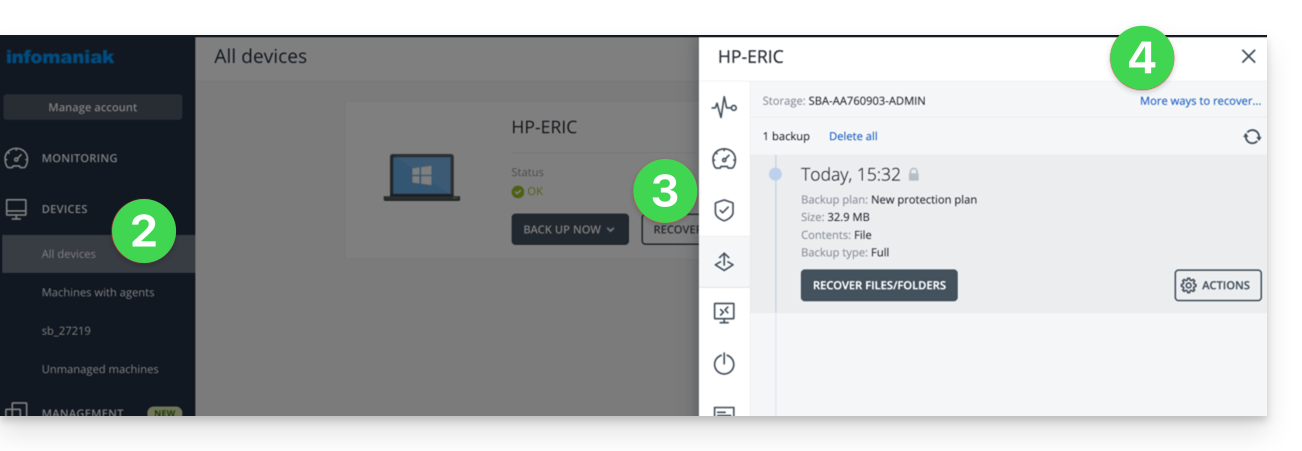
Durch die gesicherten Dateien navigieren
Wenn nötig, lokal oder remote, können Sie zunächst einfach die Dateien wiederherstellen, die Sie benötigen:
- Klicken Sie auf die Schaltfläche Dateien herunterladen (im Abschnitt Cloud-Speicher durchsuchen).
- Öffnen Sie die betreffende Sicherung.
- Geben Sie bei Bedarf das Verschlüsselungspasswort ein.
- Durchsuchen Sie die Verzeichnisstruktur und wählen Sie Ihre Dateien aus:
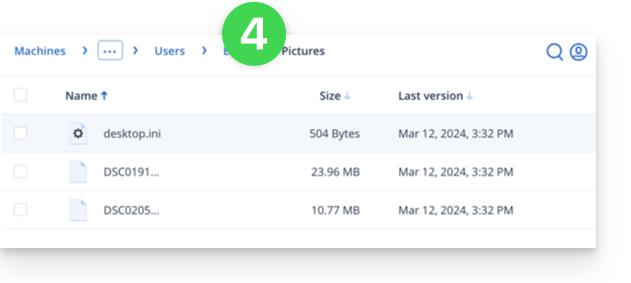
- Klicken Sie auf Herunterladen, um eine
.zip-Datei zu erhalten, die Ihre ausgewählten Dateien enthält.
Nehmen Sie sich auch die Zeit, diesen anderen Leitfaden zu lesen.
Erstellen Sie ein Startmedium (z. B. auf einem USB-Stick)
Um eine Windows-Startfestplatte zu erstellen und die Wiederherstellung eines Computers zu ermöglichen:
- Klicken Sie auf die Schaltfläche ISO-Image herunterladen (im Abschnitt Einen ganzen Computer wiederherstellen):
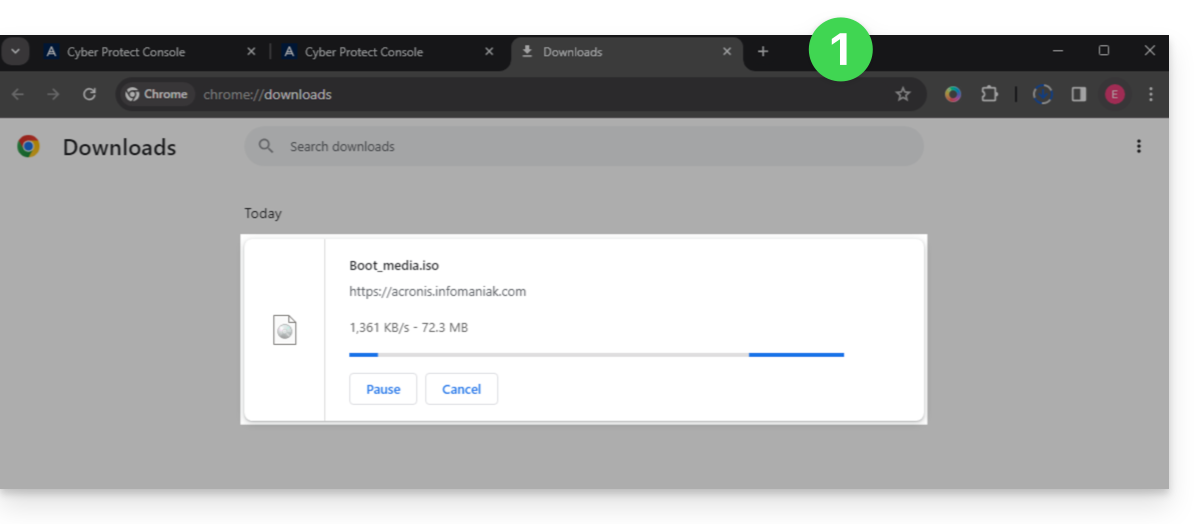
- Notieren Sie den Code in der Form
AA11-BB22-CC33, der auf dem Bildschirm angezeigt wird (Weitere Informationen). - Verwenden Sie ein Programm wie Etcher, um eine Startfestplatte aus der heruntergeladenen
.iso-Datei zu erstellen.
Computer vom Wechselmedium starten
Starten Sie den Computer von dieser Startfestplatte (indem Sie die erforderliche Taste für Ihr Gerät drücken: F1, F2, F10, F12, DEL usw.), und folgen Sie dann diesen Schritten:
- Klicken Sie auf Wiederherstellungsmedium:
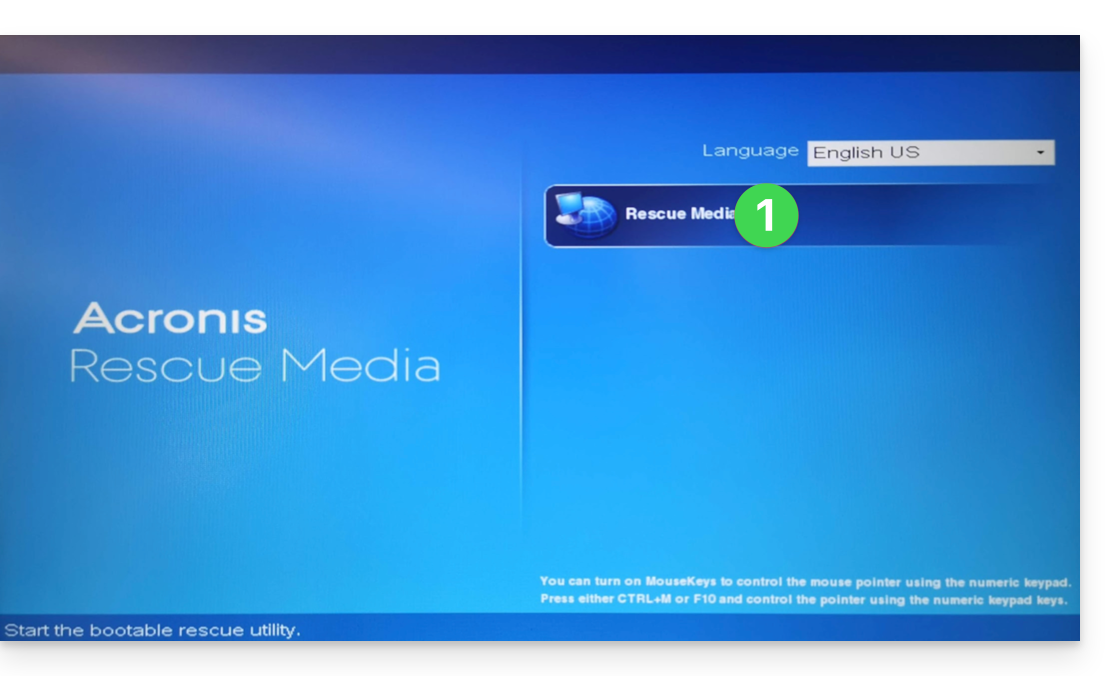
- Verbinden Sie den Computer über Ethernet (oder konfigurieren Sie bei Bedarf das WLAN über den auf der rechten Seite der Oberfläche befindlichen Link, falls der Computer dies zulässt), und klicken Sie dann auf Gerät lokal verwalten:
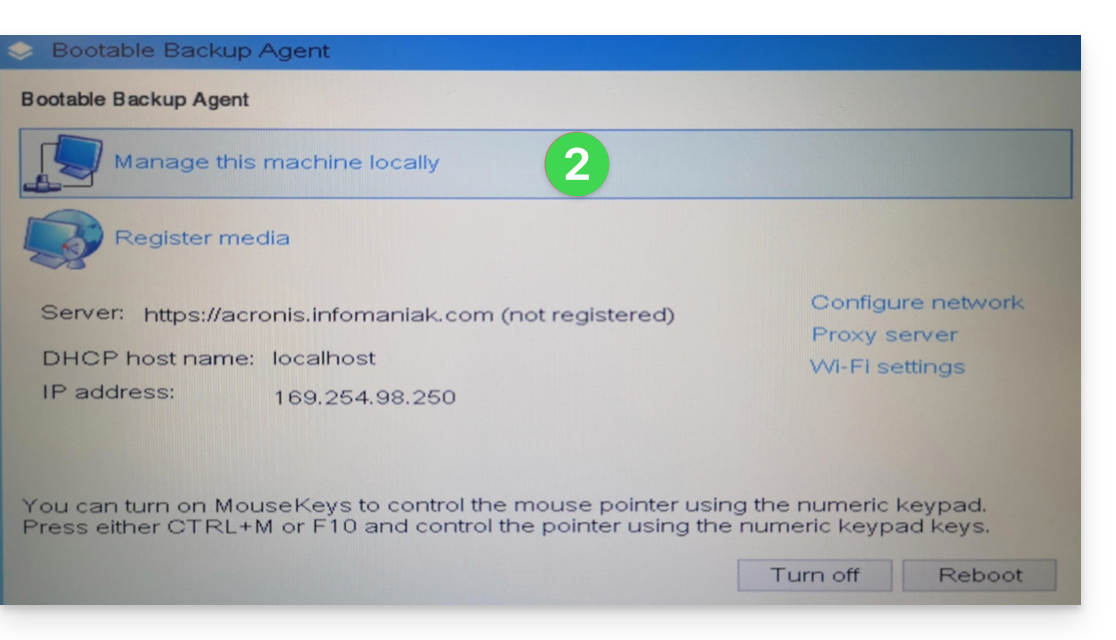
- Klicken Sie auf Wiederherstellen:
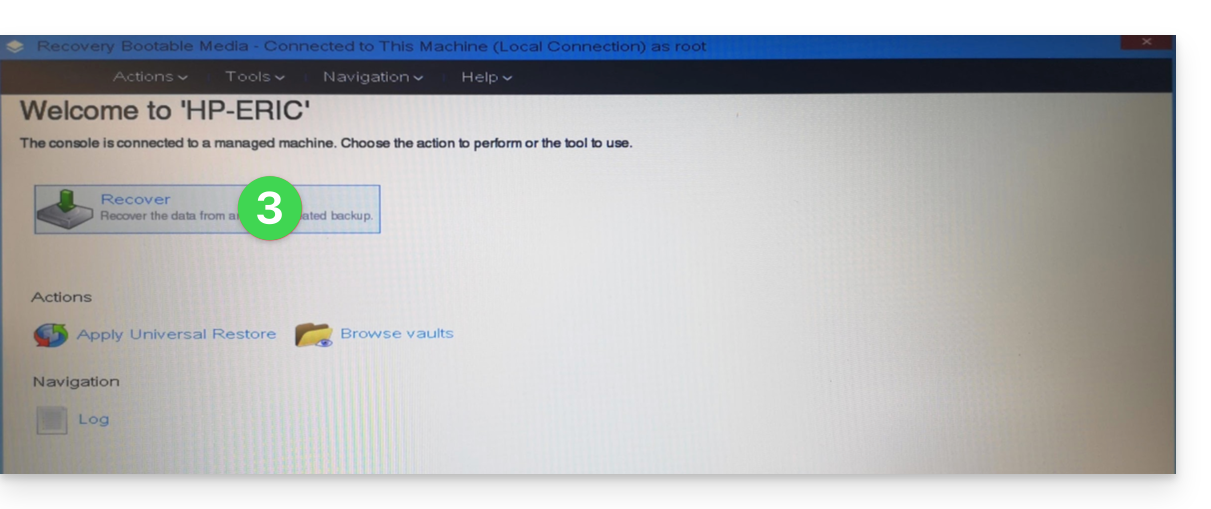
- Klicken Sie auf Daten auswählen...
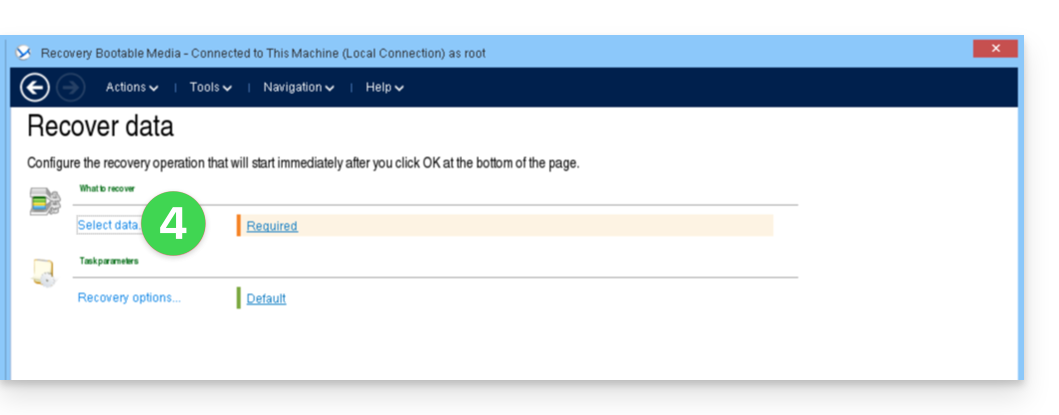
- Klicken Sie auf die Schaltfläche Durchsuchen:
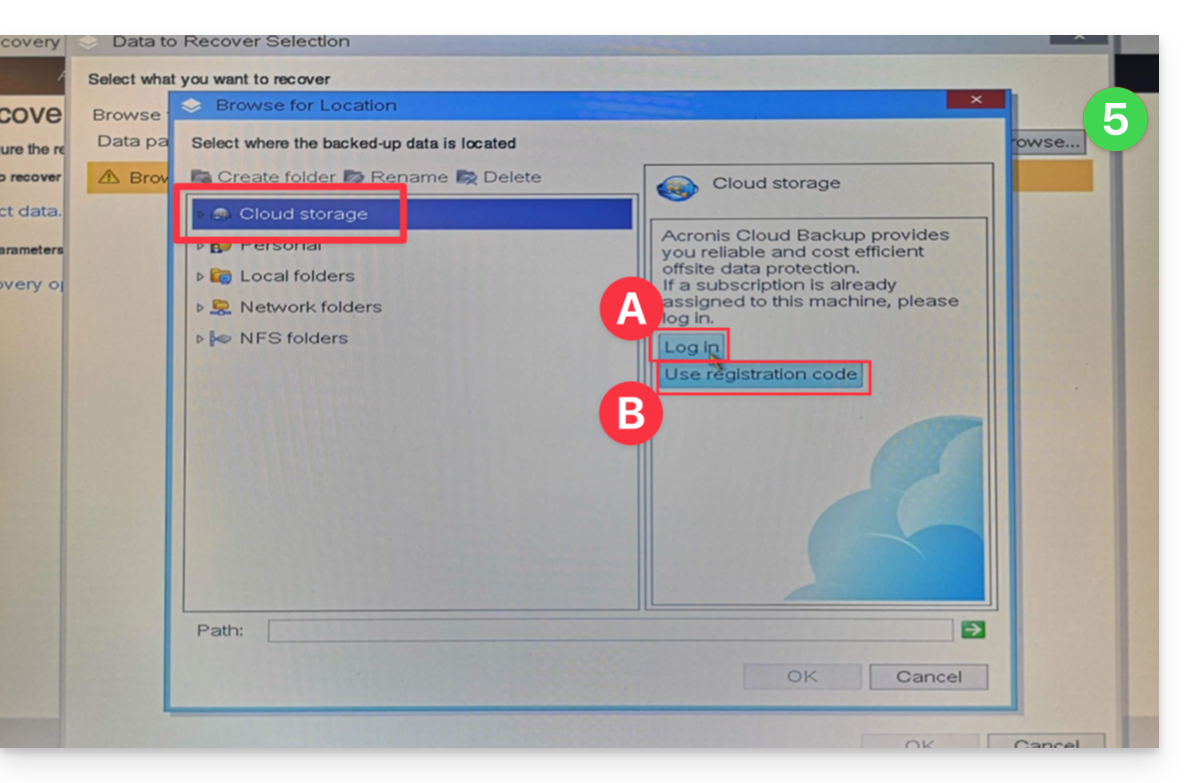
- Unter Cloud Storage klicken Sie auf:
- Anmelden und verwenden Sie die Acronis-Anmeldedaten (in der Form
SBA-XXXX-ADMIN) zur Authentifizierung (die Tastatur ist standardmäßig auf EN-US eingestellt, stellen Sie sicher, dass Sie das Klartextwort eingeben, um es bei Bedarf zu überprüfen):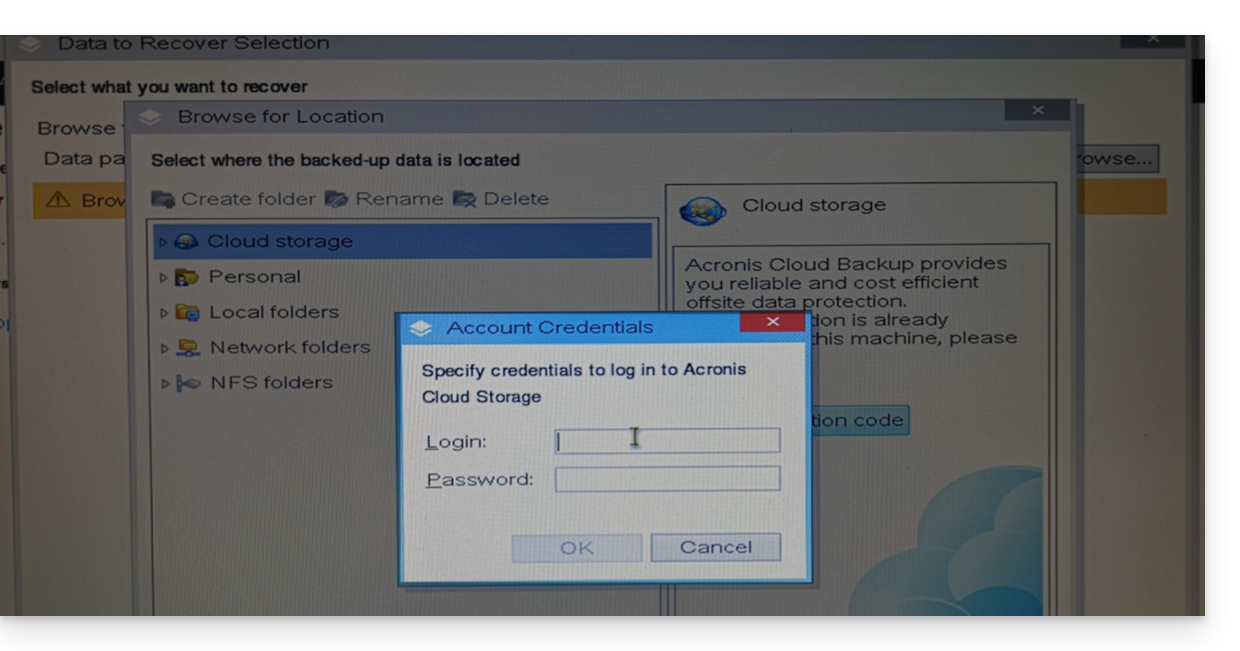
- ODER Registrierungscode verwenden, wenn Sie die 2FA aktiviert haben, indem Sie dem vorgeschlagenen Verfahren folgen (das darin besteht, einen vorläufigen Code (in der Form ABCD-ABCD) anzufordern und dann zur Seite
https://acronis.infomaniak.com/ui/#w=agentRegistrationzu gehen, um diesen Code nach der Anmeldung bei Ihrem Acronis-Konto einzugeben):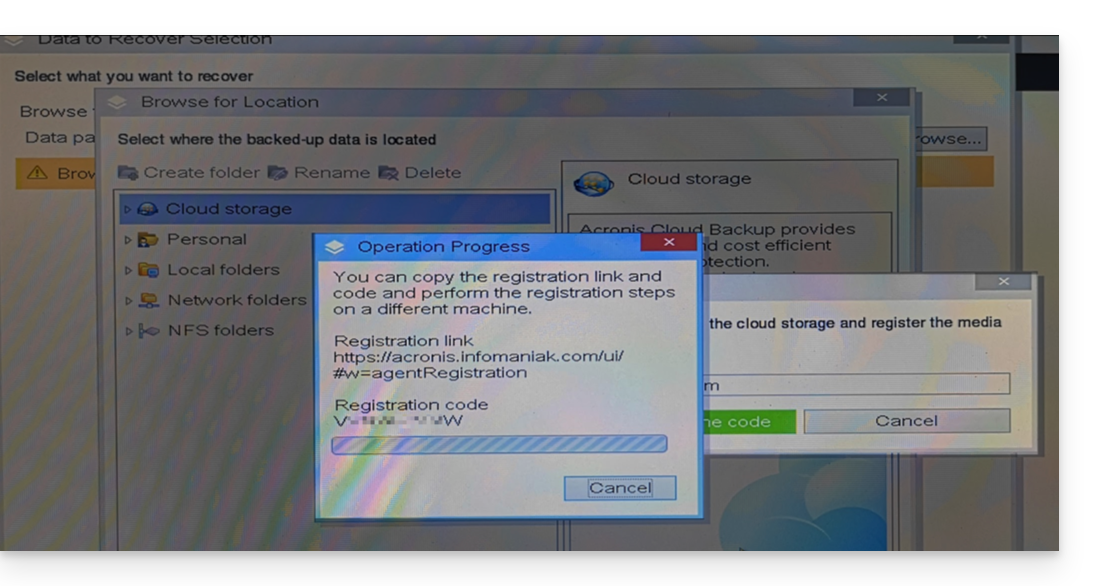
- Anmelden und verwenden Sie die Acronis-Anmeldedaten (in der Form
- Klicken Sie anschließend auf Ihre Acronis-Konto-ID und fahren Sie fort, um auf die Sicherungen zuzugreifen (das Verschlüsselungskennwort wird angefordert, wenn dieses aktiviert wurde - siehe Punkt 12 dieses Leitfadens).
- Wählen Sie den Arbeitsplatz, den Wiederherstellungspunkt und die Volumes (Festplatten) aus, die wiederhergestellt werden sollen:
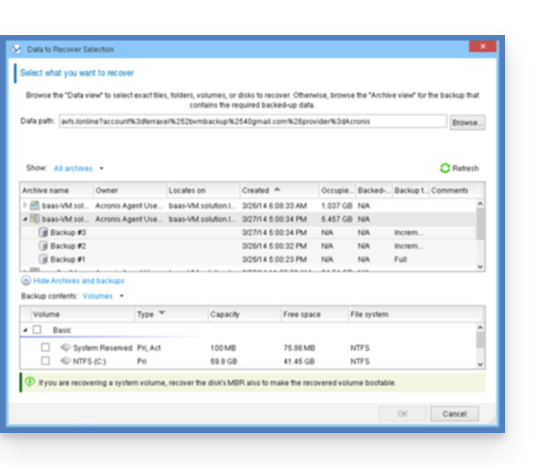
Nützliche Informationen:- Verwenden Sie den Pfeil links neben den Namen der Arbeitsplätze, um die Sicherungen anzuzeigen...
- Die erste Tabelle oben ermöglicht die Auswahl des Arbeitsplatzes und der wiederherzustellenden Sicherung...
- Die zweite Tabelle ermöglicht die Auswahl des Inhalts (der Festplatten) der wiederherzustellenden Sicherung...
- Klicken Sie auf OK um fortzufahren.
- Stellen Sie die Übereinstimmung zwischen den Ursprungs- und Zielvolumes her:
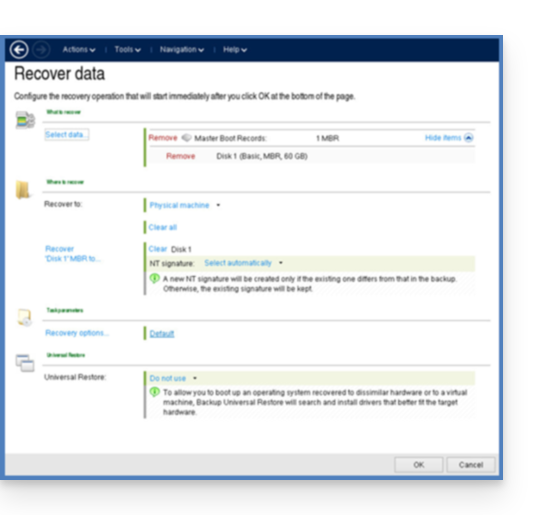
Nützliche Informationen:- Für jedes Volume oder jede Festplatte der Quellsicherung klicken Sie auf Erforderlich, um auszuwählen, wo die Daten wiederhergestellt werden sollen.
- Unter Wiederherstellungsoptionen wird empfohlen, das Kontrollkästchen Automatischer Neustart zu aktivieren.
- Klicken Sie auf OK um die Wiederherstellung zu starten.
Diese Anleitung hilft Ihnen bei der Behebung möglicher Probleme beim Zugriff auf die Kamera mit kMeet, der ethischen Videokonferenzlösung von Infomaniak.
Aufgrund der aktuellen Sicherheitsstandards muss ein Webbrowser oder eine auf einem Betriebssystem wie Windows oder macOS installierte Anwendung Sie zwingend um die Erlaubnis bitten, auf das Mikrofon und die Kamera zuzugreifen, sobald eine Videokonferenz beginnt.
Zugang zur Kamera gewähren
Dazu:
- Starten Sie kMeet über kmeet.infomaniak.com oder eine der Anwendungen für Computer oder mobile Geräte.
- Starten Sie ein neues Meeting:

- Geben Sie einen Namen für Ihren Besprechungsraum an.
- Fahren Sie fort, ein Popup sollte Sie auffordern, dem Browser den Zugriff auf Ihr Mikrofon und Ihre Kamera zu gestatten:

- Wenn das Popup nicht automatisch angezeigt wird, überprüfen Sie die Symbole im Kopfbereich Ihres Browsers:

oder hier:
Dieser Leitfaden erklärt, wie Sie Tickets zu Ihren Pässen, Ticketpaketen und Abonnements hinzufügen (im Rahmen des Infomaniak-Ticketsystems).
Voraussetzungen
- Beschaffen Sie sich den Code des Passes oder Abonnements. Dieser ist in der Bestätigungs-E-Mail angegeben, die Sie bei der Bestellung erhalten haben, oder in Ihrem Kundenkonto.
- Gehen Sie zur Ticketkasse des Veranstalters.
Tickets zum Pass hinzufügen
Dafür:
- Klicken Sie auf die Schaltfläche Zugang für Abonnenten oben rechts:

- Geben Sie den Code Ihres Passes oder Abonnements in das angegebene Feld ein und klicken Sie auf Weiter:

- Wählen Sie die zum Pass hinzuzufügenden Tickets aus, indem Sie auf die Schaltfläche klicken und bestätigen Sie Ihre Auswahl, indem Sie auf In den Warenkorb legen klicken:

- Fahren Sie mit dem Bestellvorgang fort.
Sie erhalten eine Bestätigungs-E-Mail für diese neue Bestellung an die angegebene Adresse.
Dieser Leitfaden erklärt, wie Sie Ihr Infomaniak-Benutzerkonto schnell sichern können, falls Sie einen Hacking-Versuch, Identitätsdiebstahl, Passwortdiebstahl usw. vermuten.
Alle Passwörter ändern
Um dem Sicherheitsassistenten zu folgen, der eine schnelle Änderung des Benutzerpassworts und die Deaktivierung von Geräteverbindungen, App-Passwörtern und Tokens (API) ermöglicht:
- Hier klicken um auf die Verwaltung der Sicherheitsinformationen im Infomaniak Manager zuzugreifen.
- Klicken Sie auf "Passwort kompromittiert?" im Rahmen Sicherheit:
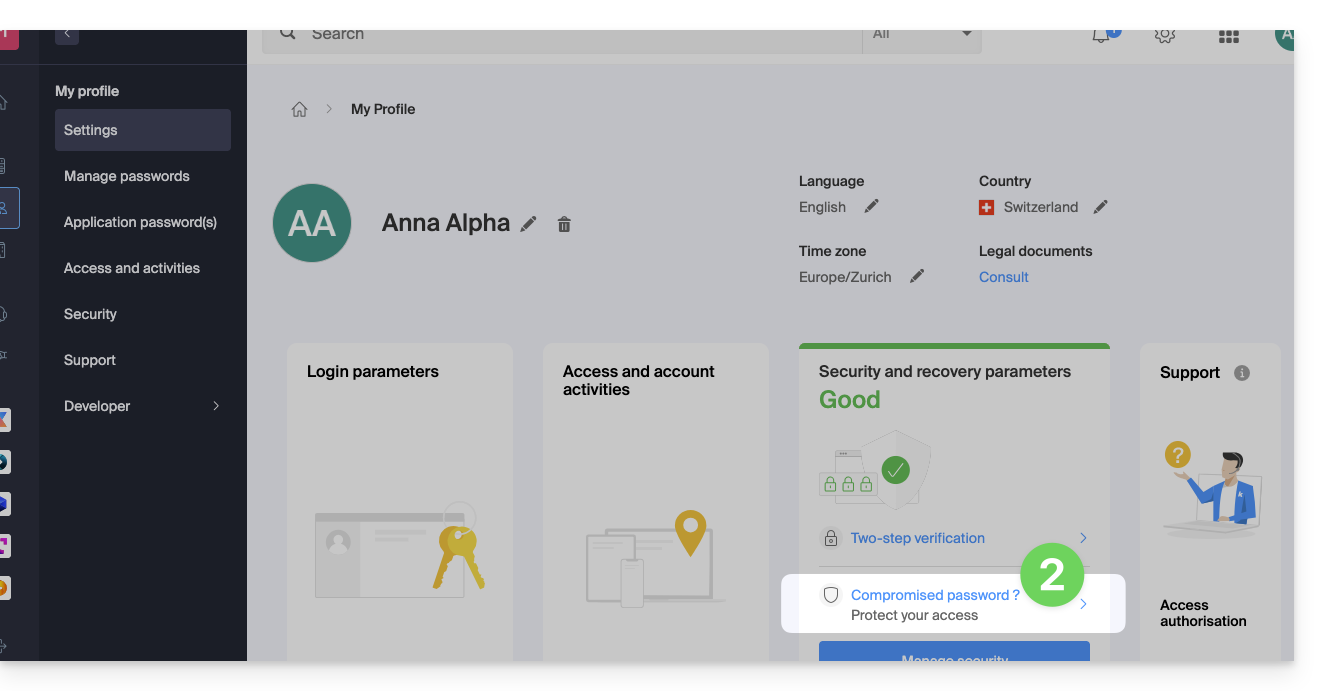
- Geben Sie das aktuelle Anmeldepasswort ein.
- Geben Sie das neue Passwort ein und bestätigen Sie es unten.
- Klicken Sie auf die blaue Schaltfläche, um die Passwortänderung zu übernehmen:
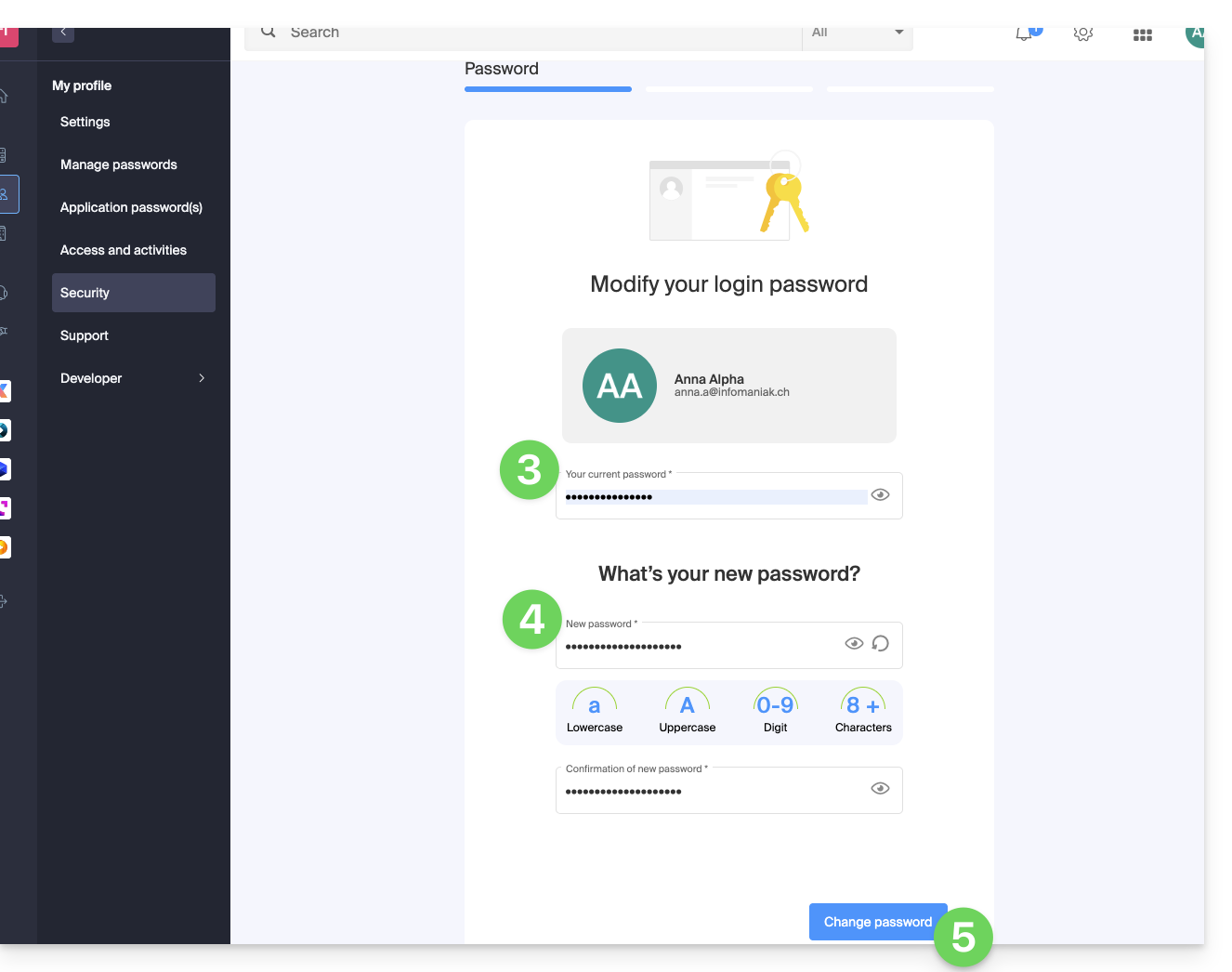
- Setzen Sie das Verfahren fort, um die verbundenen Geräte, App-Passwörter und Tokens (API) zu löschen, und dann auf die Überprüfung Ihrer Sicherheitsparameter zuzugreifen.
Nehmen Sie auch von diesem anderen Leitfaden Kenntnis, um die Zugänge der verschiedenen Benutzer der Organisation zu sichern.
Dieser Leitfaden erklärt Ihnen das Verfahren zur Erstellung kostenloser Eintritte für Ihre Gäste (im Rahmen des Infomaniak-Ticketingsystems).
Vorwort
- Die einfachste Methode, um kostenlose Eintritte für Ihre Gäste zu erstellen, besteht darin, einen kostenlosen Tarif zu erstellen, der nicht online zugänglich ist, sondern nur am Schalter.
- Dies ermöglicht Ihnen die Erstellung vollständig kostenloser Tickets für Ihre Veranstaltungen.
Einrichtung des Einladungstarifs
Um Einladungen erstellen zu können, müssen Sie zunächst einen Tarif Einladung in den Bereichen einbeziehen, in denen Sie diesen Eintrittstyp erstellen möchten.
- Hier klicken, um auf die Verwaltung Ihres Produkts im Infomaniak Manager zuzugreifen (Hilfe benötigt?).
- Klicken Sie direkt auf den Namen des Ticketings, das für das Event zuständig ist.
- Klicken Sie im linken Seitenmenü auf Programmierung.
- Klicken Sie im linken Seitenmenü auf Events.
- Klicken Sie auf das betreffende Event.
- Klicken Sie auf die Registerkarte Preisgestaltung.
- Wenn das Event mehrere Termine hat, wird dieser Abschnitt durch „Termine“ ersetzt, der einen Kalender öffnet.
- Klicken Sie auf das Datum im Kalender, um zur Preisgestaltung zu gelangen…
- Klicken Sie auf Tarif hinzufügen:

- Fügen Sie einen kostenlosen Tarif mit dem gewünschten Namen hinzu:

- Sobald der Tarif erstellt ist, klicken Sie auf die Sichtbarkeitsoption und wählen Sie Für Kunden ausgeblendet oder Für Kunden und Wiederverkäufer ausgeblendet:

Erstellen Sie die Einladungskarte
Um die Einladungskarte zu erstellen, gehen Sie zum Schalter und fahren Sie wie bei einem normalen Verkauf mit dem Einladungstarif fort:
Dieser Leitfaden erklärt, wie ein Kunde die Zugriffsrechte, die einem Infomaniak-Partner gewährt wurden, anpassen kann, damit dieser auf die Produkte zugreifen kann oder nicht mehr darauf zugreifen kann.
Voraussetzungen
- Einen Partner zum Zugriff auf Ihre Produkte autorisiert haben (und somit zum Kunden eines Partners geworden sind).
- Die Unterschiede zwischen den 2 Arten von Berechtigungen, die im Manager definiert werden können, verstehen.
Zugriff des Partners auf Ihre Produkte ändern
Um einem Partner als Kunde neue Zugriffsrechte zu gewähren:
- Hier klicken, um die Verwaltung Ihrer Partnerschaften im Infomaniak-Manager zu erreichen (Hilfe benötigt?).
- Klicken Sie auf das Aktionsmenü ⋮ rechts neben dem betreffenden Partner in der angezeigten Tabelle.
- Klicken Sie auf Zugriffsrechte ändern:

- Klicken Sie auf den Typ der Zugriffsrechte, den Sie gewähren möchten (
auf eine Auswahl von Produkten beschränktodervollständiger Zugriff):
- Klicken Sie auf die blaue Schaltfläche Weiter und folgen Sie dem Assistenten bis zum Ende.
Zugriff des Partners auf Ihre Produkte entfernen
Um den Zugriff auf ein Produkt für einen Partner zu sperren:
- Hier klicken, um die Verwaltung Ihrer Partnerschaften im Infomaniak-Manager zu erreichen (Hilfe benötigt?).
- Klicken Sie auf das Aktionsmenü ⋮ rechts neben dem betreffenden Partner in der angezeigten Tabelle.
- Klicken Sie auf Zugriffsrechte ändern.
- Wechseln Sie bei Bedarf zur beschränkten Verwaltung Ihrer Produkte:

- Wählen Sie die betroffenen Produkte innerhalb der verschiedenen Produktkategorien aus oder deaktivieren Sie sie:

- Fahren Sie fort, um die Löschung der Zugriffe zu bestätigen.
Sie können auch die gesamte Zusammenarbeit mit einem Infomaniak-Partner vollständig beenden.
Dieser Leitfaden erklärt, wie Sie Buchungen mit mehreren Tickets aufteilen können (im Rahmen des Infomaniak-Ticketingsystems).
Dies ermöglicht die Bestätigung eines Teils einer Buchung, falls die Buchung mehrere Tickets enthalten könnte, aber nur ein Teil am Schalter bestätigt werden muss.
Voraussetzungen
- Diese Operation erfordert, dass eine Bestellung derzeit als Bezahlung vor Ort definiert ist.
- Für weitere Informationen zu dieser Zahlungsart und wie Sie sie aktivieren können, lesen Sie diesen anderen Leitfaden.
Aufteilung vom Web-Schalter aus
Dazu:
- Klicken Sie hier, um auf die Verwaltung Ihres Produkts im Infomaniak Manager zuzugreifen (Hilfe benötigt?).
- Klicken Sie direkt auf den Namen der Ticketing-Lösung, die für das Event zuständig ist.
- Klicken Sie im linken Seitenmenü auf Schalter:
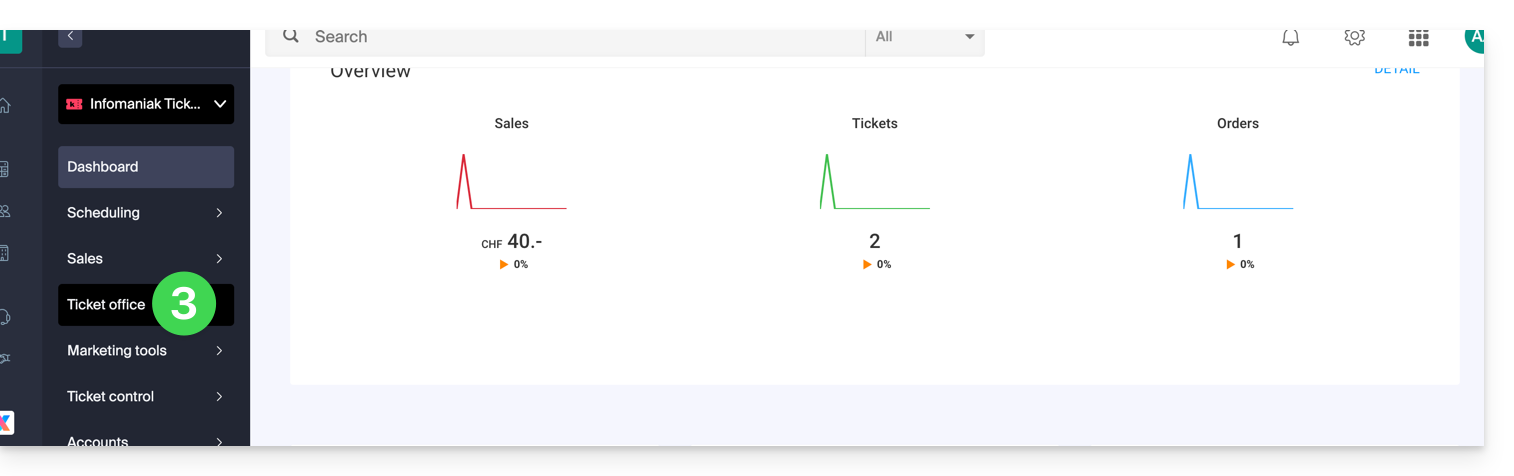
- Finden Sie die Buchung im Suchfeld oben auf der Seite; Sie können die Bestellung mit der Bestellnummer oder einem anderen mit der Bestellung verbundenen Element finden:
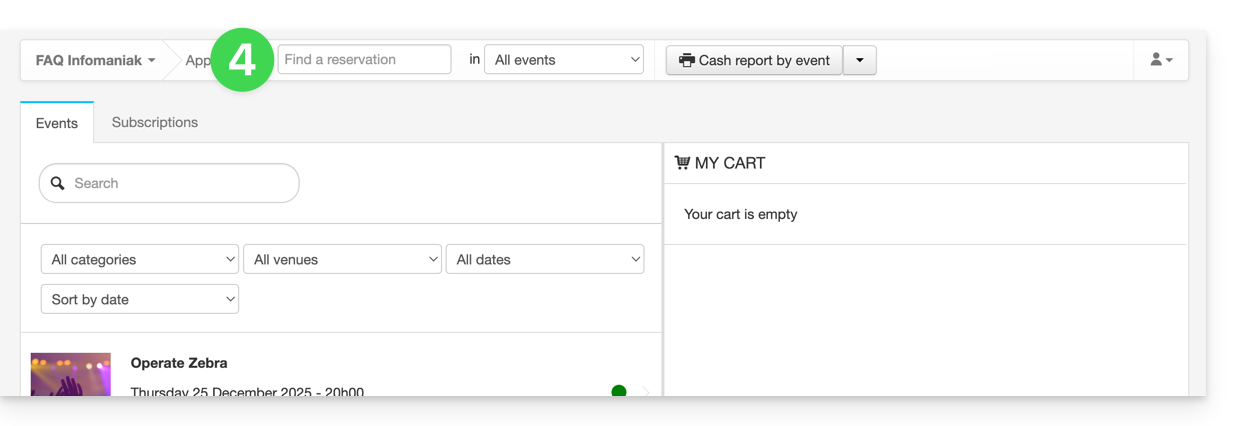
- Die Buchung wird in der rechten Spalte angezeigt; wenn es sich um eine Buchung handelt, können Sie auf den Pfeil rechts neben der Schaltfläche Bestätigen und Buchung aufteilen klicken:

- Der nächste Bildschirm ermöglicht die Auswahl der zu bestätigenden Tickets:

- Jetzt müssen Sie nur noch die zu bestätigenden Tickets bestellen. Sie werden feststellen, dass dies eine neue Bestellung erstellt hat und dass die alte Bestellung nur noch die bei der Aufteilung nicht ausgewählten Tickets enthält:

Aufteilung vom Verkaufstablet aus
Das Verfahren zur Aufteilung einer Bestellung auf einem Tablet ist ähnlich wie das Verfahren am Web-Schalter:
- Melden Sie sich beim Infomaniak-Konto an.
- Klicken Sie auf die Registerkarte Bestellungen und finden Sie die aufzuteilende Bestellung.
- Klicken Sie auf die Registerkarte Tickets der Bestellung:

- Wählen Sie die zu bestätigenden Tickets aus und klicken Sie auf Trennen:

- Fahren Sie mit der Bestellung fort, um sie zu bestätigen:

- Der neue Auftrag erscheint als bestätigt, und der ursprüngliche Auftrag zeigt die verbleibenden Tickets an:

kAuth ist eine kostenlose mobile Anwendung, die die Sicherheit und Einfachheit der Konten von Infomaniak verbessert, die durch die Zwei-Faktor-Authentifizierung (oder doppelte Authentifizierung) geschützt sind. Es handelt sich um eine der Methoden, die den Zugriff auf Ihr Infomaniak-Benutzerkonto sichern.
Vorwort
- Die Zwei-Schritt-Validierung schützt Ihr Konto und Ihre persönlichen Daten beim Einloggen in die Infomaniak-Tools (manager.infomaniak.com und ksuite.infomaniak.com) durch die Anforderung:
- Ihr Passwort
- und eine zweite Sicherheitsmethode
Die App kAuth gehört zu diesen Methoden (Mehr über 2FA erfahren)
Installieren Sie die kAuth-App
Voraussetzungen
- Besitzen Sie ein Infomaniak-Konto (Ihre Anmeldeinformationen und Ihr Passwort kennen).
- Besitzen Sie ein mobiles iOS- oder Android-Gerät.
- Laden Sie die App Infomaniak kAuth von Ihrem iOS- oder Android-Gerät hier herunter:


Installieren und öffnen Sie die Anwendung.
Anschließend stehen Ihnen zwei Möglichkeiten zur Verfügung, um Ihre Infomaniak-Konten mit kAuth zu verknüpfen:
- Von diesem Mobilgerät anmelden (empfohlen):
- Öffnen Sie die App kAuth auf Ihrem mobilen Gerät.
- Klicken Sie auf Von diesem Mobilgerät anmelden.
- Geben Sie die Anmeldeinformationen des zu verknüpfenden Infomaniak-Kontos ein und authentifizieren Sie die Verbindung, falls erforderlich (Hilfe benötigt?).
- Klicken Sie auf die Schaltfläche Autorisieren.
- Von einem Computer anmelden (wenn Sie sich für diese Methode entscheiden, benötigen Sie einen mit dem Internet verbundenen Computer):
- Öffnen Sie die App kAuth auf einem mobilen Gerät.
- Klicken Sie auf Von einem Computer anmelden.
- Öffnen Sie auf Ihrem Computer die Seite manager.infomaniak.com/2fa
- Wenn die Zwei-Faktor-Authentifizierung noch nicht aktiviert ist: Klicken Sie auf Aktivieren und wählen Sie kAuth-Anwendung.
- Wenn die Zwei-Faktor-Authentifizierung bereits aktiviert ist: Klicken Sie auf Option hinzufügen und wählen Sie dann kAuth-Anwendung.
- Klicken Sie auf Ihrem Mobilgerät auf Weiter.
- Erlauben Sie kAuth bei Bedarf den Zugriff auf Ihre Kamera (nur erforderlich, um den QR-Identifikationscode zu scannen).
- Klicken Sie auf Ihrem Computer auf Weiter, um den zu scannenden QR-Code anzuzeigen.
- Scannen Sie den auf dem Computer angezeigten QR-Code.
Notfallcodes sichern
Wenn Sie gerade die Zwei-Faktor-Authentifizierung aktiviert haben, zeigt die Anwendung automatisch Ihre 10 persönlichen Notfallcodes an.
Laden Sie eine Kopie dieser Codes herunter und bewahren Sie sie auf, da sie das einzige Mittel sein werden, um auf Ihr Konto zuzugreifen, falls Sie Ihre Anmeldeinformationen verlieren oder auf Ihr Konto ohne Zugriff auf Ihr Telefon zugreifen müssen.
Funktionsweise der App
Wenn Sie versuchen, sich bei Ihrem Konto anzumelden, und nachdem Sie Ihr normales Passwort erfolgreich eingegeben haben, erhalten Sie eine Push-Benachrichtigung auf Ihrem mobilen Gerät, die Sie auffordert, die Verbindung zu autorisieren ("JA / NEIN"), über eine Benachrichtigung:
oder direkt in der Anwendung:
Wenn die Verbindung autorisiert ist, wird die Startseite automatisch zu Ihrem Infomaniak-Konto umgeleitet. Sie müssen keinen Einmalcode manuell eingeben, wie dies bei einer traditionellen OTP-Anwendung oder einem per SMS gesendeten Code der Fall ist.
Und ohne Internetverbindung?
Benachrichtigungen Push funktionieren nicht ohne Internetverbindung, aber kAuth funktioniert auch ohne Internetverbindung und ermöglicht es immer, einen Einmalcode auf die gleiche Weise wie eine Anwendung anzuzeigen OTP traditionelle:
- Öffnen Sie kAuth von Ihrem Mobilgerät.
- Klicken Sie auf das betreffende Infomaniak-Konto.
- Geben Sie den Einmalcode (jeder Code ist 30 Sekunden gültig) auf der Anmeldeseite ein:
Sie können somit immer auf Ihr Konto zugreifen, wenn Sie unterwegs oder im Urlaub sind.
Zusätzliche Konten hinzufügen
kAuth ermöglicht das Verwalten mehrerer Infomaniak-Konten:
- Öffnen Sie kAuth von Ihrem Mobilgerät.
- Klicken Sie auf die blaue Schaltfläche :
- Wiederholen Sie die oben beschriebenen Schritte, um das Konto zu verknüpfen.
Ein Konto aus kAuth löschen
Um Ihre Infomaniak-Identität aus der kAuth-App zu löschen, müssen Sie die Sicherheitsmethode kAuth im Manager im Abschnitt 2FA deaktivieren.
Dieser Leitfaden erklärt, wie Sie die zweifaktorige Authentifizierung deaktivieren, auch bekannt als Zwei-Faktor-Authentifizierung (2FA) oder Zwei-Schritt-Verifizierung, für die Anmeldung bei Manager Infomaniak (manager.infomaniak.com) oder Mail Infomaniak (ksuite.infomaniak.com/mail).
Aus Sicherheitsgründen wird der Infomaniak-Support niemals eine aktivierte Anmeldevalidierungsmethode auf einem Konto auf einfache Anfrage deaktivieren. Sie müssen unbedingt die folgenden Verfahren befolgen.
Zweifaktorige Authentifizierung deaktivieren
Wenn die Zwei-Schritt-Verifizierung aktiviert ist und Sie sie deaktivieren möchten:
- Hier klicken, um auf die 2FA-Verwaltung im Manager Infomaniak zuzugreifen.
- Klicken Sie auf die Schaltfläche Entfernen, um die Sicherheit zu deaktivieren:
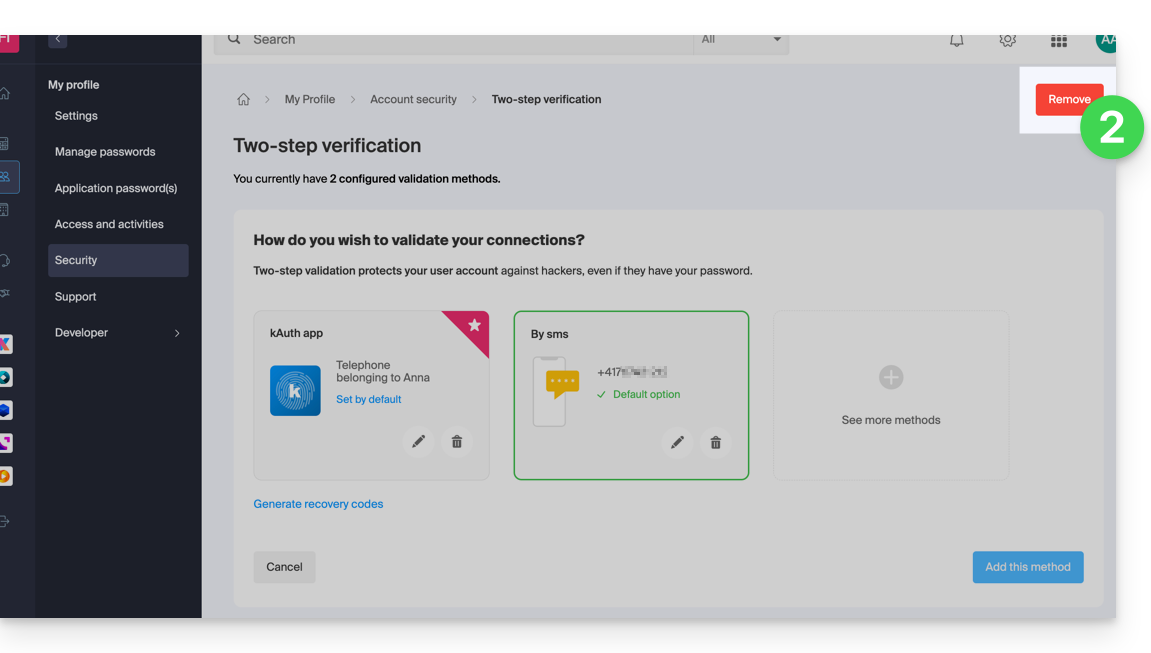
- Wenn die rote Schaltfläche inaktiv / grau ist…
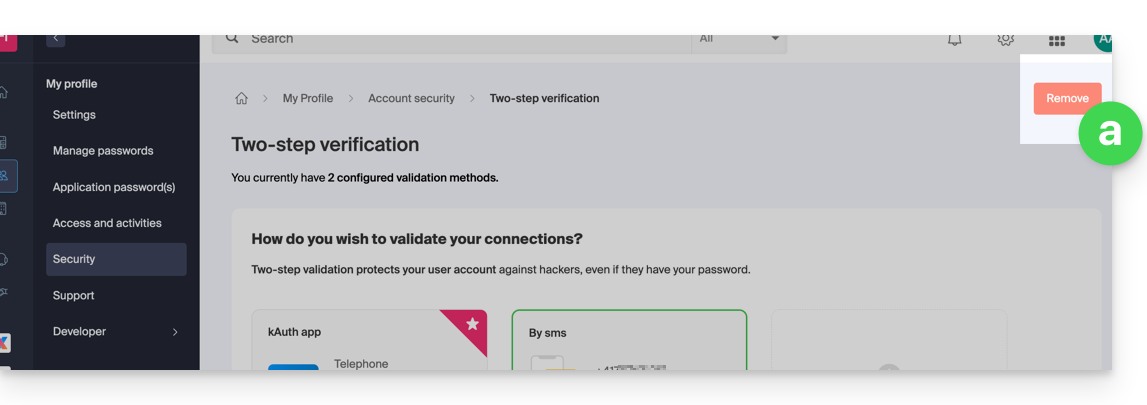
- … müssen Sie sich an Ihren Administrator wenden, da wahrscheinlich eine Sicherheitsoption vorliegt, die Sie daran hindert, die 2FA zu deaktivieren:
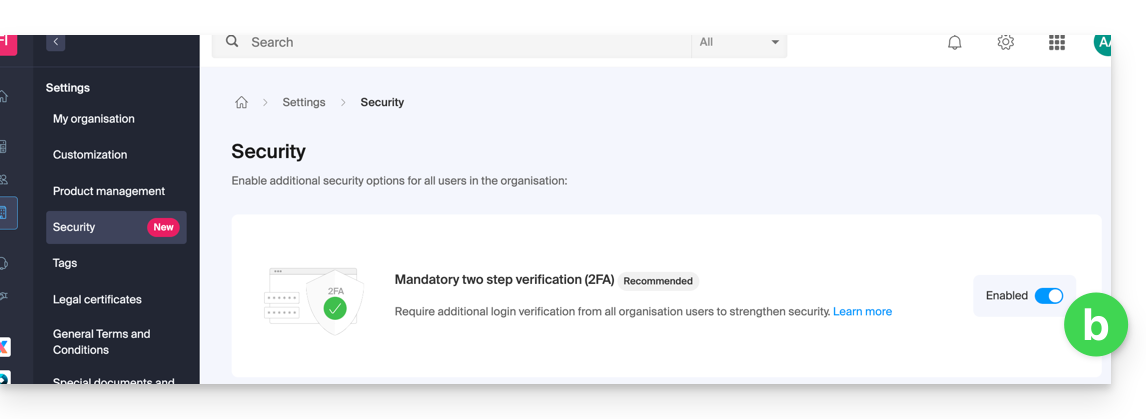
- Wenn die rote Schaltfläche inaktiv / grau ist…
- Geben Sie das Anmeldepasswort für Ihr Konto ein.
Achtung, wenn Sie die Authentifizierungsmethode per SMS verwendet haben, können Sie diese Methode nach der Deaktivierung nur wieder aktivieren, wenn Sie in CH / FR / BE / DE ansässig sind. In anderen Ländern müssen Sie kAuth oder eine beliebige OTP-Anwendung verwenden.
Im Fehlerfall
Natürlich erfordert das obige Verfahren, dass Sie sich ein letztes Mal mit der zweifaktorigen Authentifizierung anmelden, um sie anschließend deaktivieren zu können.
Wenn Sie keinen Zugriff auf die Anwendung kAuth oder das Gerät haben, das die Bestätigungs-SMS empfängt, ist es sinnlos, Infomaniak anzurufen; in diesem Fall bleibt Ihnen keine Wahl, Sie müssen eine bestimmte Anzahl von Sicherheitsinformationen manuell oder über die App Infomaniak Check (kCheck) bereitstellen, um wieder Zugriff auf Ihr Konto zu erhalten:
- Hier klicken, um auf die Anmeldeseite des Manager Infomaniak zuzugreifen.
- Geben Sie den Benutzernamen und das gewohnte und korrekte Passwort ein.
- Wenn eine zusätzliche Authentifizierung angefordert wird, klicken Sie auf die alternativen Methoden:

- Wählen Sie die Eingabe eines Ihrer Notfallcodes, wenn Sie das Blatt bei der Aktivierung der 2FA heruntergeladen haben:

- Andernfalls wählen Sie die letzte Option zur Anforderung von Hilfe, um zum Formular zu gelangen, mit dem Sie Ihre Ausweisdokumente und ein Erkennungs-Selfie einreichen können:

- Folgen Sie dem Verfahren bis zum Ende und haben Sie Geduld:

Dieser Leitfaden erklärt, wie Sie PHPMailer mit den Webhosting-Lösungen von Infomaniak verwenden.
Vorwort
- PHPMailer ist eine Bibliothek, die das Senden von E-Mails im HTML-Format von einer Website aus ermöglicht.
- Diese ermöglicht insbesondere die Unterstützung von Anhängen und die Unterstützung der SMTP-Authentifizierung und von multipart/alternative für Kunden, die E-Mails im HTML-Format nicht lesen können.
PHPMailer verwenden
Um PHPMailer zu verwenden, müssen Sie es manuell installieren:
- Klicken Sie hier, um die PHPMailer-Bibliothek herunterzuladen.
- Kopieren Sie die Dateien in ein Verzeichnis Ihrer Website per FTP.
Verknüpfen Sie Ihr Skript mit PHPMailer, Beispiel:
require_once('chemin_a_modifier/class.phpmailer.php');
Fehler Sender mismatch beheben
Im SMTP-Protokoll (Simple Mail Transfer Protocol) gibt der Header From die E-Mail-Adresse des Absenders der Nachricht an. Dies ist die Adresse, die im Feld „Von“ der empfangenen Nachricht angezeigt wird.
In PHPMailer wird die Methode setFrom verwendet, um die E-Mail-Adresse des Absenders festzulegen, während der Header From verwendet wird, um diese Adresse beim Senden der Nachricht anzugeben. Die Methode setFrom legt auch das Feld Reply-To der E-Mail fest.
Der Fehler Sender mismatch SMTP code: 550 Additional SMTP info: 5.7.1 tritt auf, wenn die in dem Feld setFrom angegebene E-Mail-Adresse nicht mit der in dem Header From angegebenen E-Mail-Adresse beim Senden der Nachricht übereinstimmt.
Um diesen Fehler zu vermeiden:
Anstatt die Methode
setFromzu verwenden, um die E-Mail-Adresse des Absenders festzulegen, verwenden Sie die EigenschaftFromdes PHPMailer-Objekts, Beispiel:$mail = new PHPMailer(); $mail->From = 'expediteur@domain.xyz';Stellen Sie sicher, dass der in der Eigenschaft
Fromangegebene Wert genau mit der in dem FeldsetFromverwendeten E-Mail-Adresse übereinstimmt.Beispiel, wenn Sie
setFrommit einem Absendernamen wie folgt verwenden:$mail->setFrom('expediteur@domain.xyz', 'Nom Expediteur');… dann stellen Sie sicher, dass der Wert von
Fromebenfalls mit dem Absendernamen festgelegt ist:$mail->From = 'expediteur@domain.xyz'; $mail->FromName = 'Nom Expediteur';
Fahren Sie dann mit der Konfiguration und dem Senden der E-Mail normal fort.
Mehr erfahren
Diese Anleitung beschreibt, wie Sie einen Computer mit Microsoft Windows mithilfe von Acronis auf Swiss Backup Infomaniak sichern, der unabhängige Cloud-Sicherungslösung.
Es ist auch möglich, Windows auf einer virtuellen Maschine wie VMware, Virtuozzo oder Microsoft Hyper-V zu sichern.
Voraussetzungen
- Überprüfen die von Acronis Agent unterstützten Windows-Versionen.
- Über einen Swiss Backup Speicherplatz verfügen mit einem verfügbaren Gerätekontingent (min. 1) für Windows (siehe unten).

- Falls erforderlich, erhöhen Sie das Gerätekontingent entsprechend Ihren Bedürfnissen.
- Gerät zum Infomaniak Manager hinzufügen, um die Anmeldeinformationen zu erhalten.
Unterschiede zwischen den Geräten
Arbeitsplatzrechner
- 1 Lizenz pro zu sicherndem physischen Computer.
- Hinweis: Diese Lizenz unterstützt KEINE Sicherung von Microsoft Exchange Server, Microsoft SQL Server oder Active Directory.
- Wenn Sie Microsoft-Anwendungen sichern möchten, die auf einem Desktop-Betriebssystem installiert sind, ist eine Server-Lizenz erforderlich.
Server
- 1 Lizenz pro physischer oder virtueller Maschine, die unter Windows läuft.
- Unterstützt Microsoft SQL Server, Microsoft SharePoint und Active Directory.
- Unterstützt die Sicherung eines Servers mit der Rolle eines Virtualisierungshosts (Hyper-V, VMware ESXi, etc.).
Virtuelle Maschine
- 1 Lizenz pro zu sichernde virtuelle Maschine.
- Unterstützt Microsoft SQL Server, Microsoft SharePoint und Active Directory.
- Wenn Acronis auf einem Cluster (z.B. Hyper-V) installiert ist, benötigt jeder Host des Clusters eine VM-Lizenz.
- Wenn Sie Windows in einer virtuellen Maschine installiert haben, müssen Sie ein Gerät dieses Typs hinzufügen.
Sicherung konfigurieren
Um die Sicherung mit Acronis zu konfigurieren:
- Klicken Sie hier, um auf die Acronis-Konsole mit den Anmeldeinformationen zuzugreifen, die Sie nach dem Hinzufügen des Geräts erhalten haben (Hilfe benötigen?).
- Klicken Sie auf Geräte im linken Seitenmenü.
- Wählen Sie den Schutz des gesamten Computers:

- Wählen Sie den Agenten für Windows:

- Laden Sie die Acronis-Anwendung für Windows herunter:

- Installieren Sie die Acronis-Anwendung für Windows, klicken Sie auf die Schaltfläche Arbeitslast registrieren:

- Wählen Sie bei Bedarf den Benutzer aus, der von dieser Sicherung betroffen ist:

- Warten Sie, bis der Bildschirm aktualisiert wird und Ihre neue Maschine anzeigt:

- Aktivieren Sie den Schutz des Computers:

- Erstellen Sie einen Backup-Plan:

- Konfigurieren Sie die gewünschten Parameter für Ihren Sicherungsplan:

- Aktivieren Sie die Verschlüsselung der Sicherung:

- Legen Sie ein Passwort fest, das Sie niemals verlieren dürfen, da Sie andernfalls Ihre Maschine nicht wiederherstellen können:

- Fahren Sie fort und beenden Sie die Installation:

- Das Herunterladen einer Startdatei im Format
.isoist nicht notwendig (Sie können dies jederzeit von einem anderen Computer aus tun, falls Ihr Gerät in der Zukunft unbrauchbar wird):
- Der Schutz wird im Hintergrund zu den in Ihrem Sicherungsplan konfigurierten Zeiten durchgeführt:

⚠️ Erleichtern Sie sich das Leben! Bei Bedarf können lokale Partner, die von Infomaniak empfohlen werden, diese Schritte übernehmen. Starten Sie eine kostenlose Ausschreibung. Sie kümmern sich um alles und entlasten Sie von den technischen Details.
Wiederherstellen der Sicherung
Für eine Wiederherstellung (teilweise oder vollständig) nehmen Sie sich dieser andere Leitfaden zur Kenntnis.
Dieser Leitfaden erklärt, wie Sie die zweistufige Authentifizierung aktivieren, auch als Zwei-Faktor-Authentifizierung (2FA) oder Multifaktor-Authentifizierung bekannt, um die Anmeldung bei Ihrem Infomaniak Manager zu sichern.
Vorwort
- Diese zweistufige Validierung schützt Ihr Konto und Ihre persönlichen Daten durch ein von Ihnen gewähltes Passwort und eine zweite Identitätsverifizierungsmethode, z. B. einen Code, den Sie auf Ihrem Mobilgerät erhalten.
- Wenn es einer böswilligen Person gelingen sollte, Ihr Passwort zu entschlüsseln oder zu stehlen, benötigt diese dennoch einen Validierungscode, den nur die legitime Benutzer:in auf deren Mobilgerät erhalten kann.
- Nehmen Sie diesen anderen Leitfaden zur Kenntnis, wenn Sie Administrator einer Organisation sind und die 2FA für alle Benutzer:innen erzwingen möchten, die sie noch nicht aktiviert haben.
Zweistufige Authentifizierung aktivieren
Um das Sicherheitsniveau Ihres Infomaniak-Kontos zu erhöhen:
- Klicken Sie hier, um auf die Verwaltung der zweistufigen Authentifizierung im Infomaniak Manager zuzugreifen.
- Wählen Sie die Authentifizierungsmethode an und treffen Sie Ihre Auswahl:
- die App kAuth für iOS-/Android-Geräte, um einfach auf eine Push-Benachrichtigung JA/NEIN zu drücken, um die Anmeldung zu autorisieren oder nicht
- jede OTP-Anwendung, um einen einmaligen Anmeldecode zu einem bestimmten Zeitpunkt zu erhalten
- YubiKey (von Yubico)
- SMS-Empfang (nur für die Länder CH/FR/BE/DE), um einen einmaligen Anmeldecode zu einem bestimmten Zeitpunkt zu erhalten

Folgen Sie den auf dem Bildschirm angezeigten Informationen, um das Verfahren abzuschließen.
Notieren Sie sich die Wiederherstellungscodes sorgfältig.
Beachten Sie bereits bestehende Synchronisationen
Sobald die starke Authentifizierung aktiviert ist, müssen Sie für den Zugriff auf bestimmte Tools (z. B. Synchronisationstools) App-Passwörter erstellen.
Es ist nicht notwendig, Infomaniak anzurufen, das keinen Ihrer Codes und Passwörter kennt. Bitte nehmen Sie be allen Anfragen zur 2FA diesen anderen Leitfaden zur Kenntnis.
Bei jedem Öffnen des Browsers anmelden
Um zu verhindern, dass Cookies beim Schliessen der Browserfenster gespeichert werden und somit eine Authentifizierung bei jedem Zugriff auf den Infomaniak Manager verlangt wird, wenn Sie den Browser neu starten gehen Sie bitte wie folgt vor:
Auf Chrome
Geben Sie in den Einstellungen von Google Chrome (chrome://settings/content/siteData in die Adressleiste einfügen oder die offizielle Dokumentation lesen) die Adresse [*.]infomaniak.com an:
Dieser Leitfaden erklärt, wie Sie die Benutzer Ihrer Organisation dazu verpflichten können, die Funktion der zweifachen Authentifizierung (2FA) zu aktivieren, und dann zu überprüfen, dass sie weiterhin aktiviert bleibt.
Vorwort
- Jeder Infomaniak-Benutzer hat die Möglichkeit, die Zwei-Schritt-Validierung für den Zugriff auf sein Konto zu aktivieren, was die Sicherheit aller Dienste der Organisation erheblich erhöht…
- Ein gesetzlicher Vertreter kann diese Aktivierung verlangen, andernfalls ist der Zugriff auf den Manager und die Web-Apps für den Benutzer nicht mehr möglich.
- Der Zugriff auf Desktop-Apps (Desktop-Anwendung auf macOS / Windows / Linux) und mobile Apps (Anwendung für Smartphone oder Tablet iOS / Android) wird immer ohne 2FA möglich sein.
- Es wird empfohlen, die Benutzer Ihrer Organisation im Voraus zu informieren, damit sie weiterhin die Dienste nutzen können.
- Wenn ein externer Benutzer den vom Administrator der Organisation angeforderten Vorgang nicht durchführen möchte, kann er sich dafür entscheiden, die Organisation zu verlassen, anstatt ihn zu aktivieren.
Benutzer ohne 2FA identifizieren
Sie können leicht die Personen identifizieren, die diese Sicherheitsfunktion noch nicht auf ihrem Konto aktiviert haben:
- Klicken Sie hier, um auf die Benutzerverwaltung Ihrer Organisation zuzugreifen.
- Dieses rote Symbol bedeutet, dass die 2FA nicht aktiviert ist:

- Sie können auch lange Listen mit diesem spezifischen Kriterium filtern, um nur die Benutzer anzuzeigen, die die 2FA noch nicht aktiviert haben:

- Um einen Benutzer leicht über die Sicherheit seines Kontos zu informieren, klicken Sie auf das Aktionsmenü ⋮, das sich rechts von ihm befindet.
- Klicken Sie auf Sicherheitswarnung senden, um eine automatische E-Mail an den Benutzer zu senden, die ihn über seine verschiedenen Einstellungen informiert:

Aktivierung der 2FA erzwingen
Voraussetzungen
- Administrator oder gesetzlicher Vertreter innerhalb der Organisation sein.
Um auf die Einstellungen zuzugreifen:
- Klicken Sie hier, um auf die Sicherheitsverwaltung der Organisation im Infomaniak-Manager zuzugreifen (Hilfe benötigt?).
- Klicken Sie auf die Umschalttaste (Toggle Switch), um zu verlangen, dass eine zusätzliche Anmeldeüberprüfung für alle Benutzer der Organisation erforderlich ist:

- Bestätigen Sie die Aktivierung der Funktion im sich öffnenden Fenster.
- Sobald die Funktion aktiviert ist, erhalten die Benutzer der Organisation, die die 2FA noch nicht aktiviert haben, eine Nachricht (bei der nächsten Aktion auf ihrem Konto), die sie auffordert, eine zusätzliche Authentifizierungsmethode unter den vorgeschlagenen zu konfigurieren, und verhindern somit, dass sie eine andere Aktion ausführen, bevor sie dies tun:

Dieser Leitfaden erklärt, wie Sie ein Anmeldeformular für das Infomaniak-Newsletter-Tool erstellen, wie Sie es auf einer Webseite integrieren und wie Sie die Abonnentenversand und deren Abmeldung verwalten.
Vorwort
- Die Verwaltungsseite listet die bereits erstellten Formulare auf und gibt die Anzahl der Anzeigen und Konversionen dieser Formulare an.
- Eine Konversion ist ein ausgefülltes Formular, ohne dass die Person beispielsweise ihre E-Mail-Adresse bestätigt hat.
Ein Anmeldeformular erstellen
Voraussetzungen
- Mindestens eine Gruppe erstellt haben.
Ein Anmeldeformular ermöglicht es den Besuchern einer Website, sich für einen Newsletter anzumelden und eine oder mehrere Kontaktlisten/Gruppen zu bereichern (siehe Voraussetzungen oben). Um auf die Formularverwaltung zuzugreifen:
- Klicken Sie hier, um auf die Verwaltung Ihres Produkts im Infomaniak Manager zuzugreifen (Hilfe benötigt?).
- Klicken Sie direkt auf den Domainnamen des Newsletters.
- Klicken Sie im linken Seitenmenü auf Formulare.
- Klicken Sie auf die blaue Schaltfläche Formular erstellen:
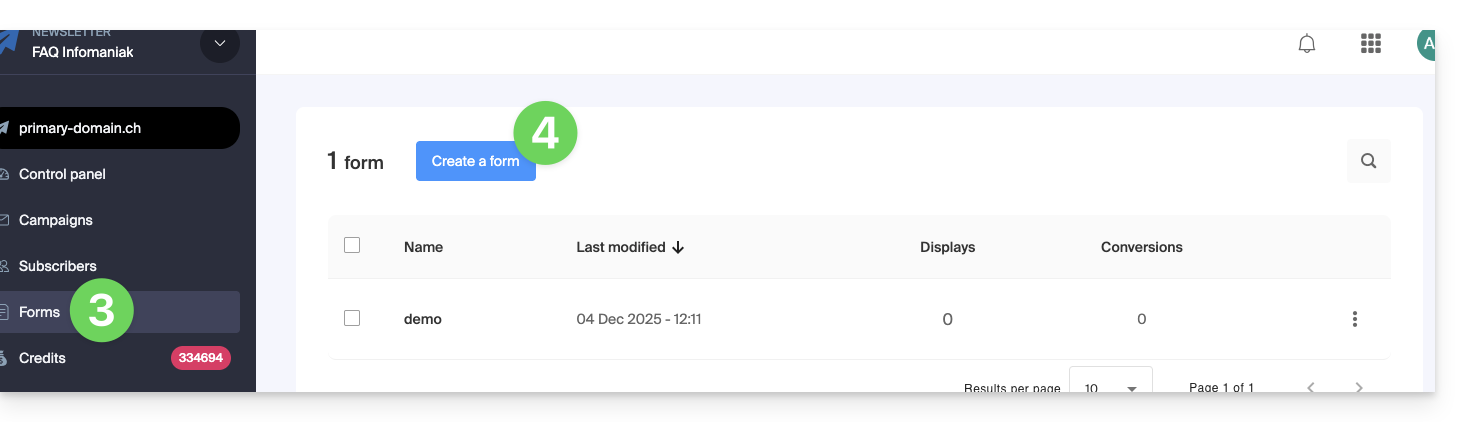
- Geben Sie Ihrem Formular einen Namen.
- Geben Sie die Kontaktgruppe an, die durch die Anmeldungen in diesem Formular erhöht werden soll.
- Klicken Sie auf die Schaltfläche, um fortzufahren:
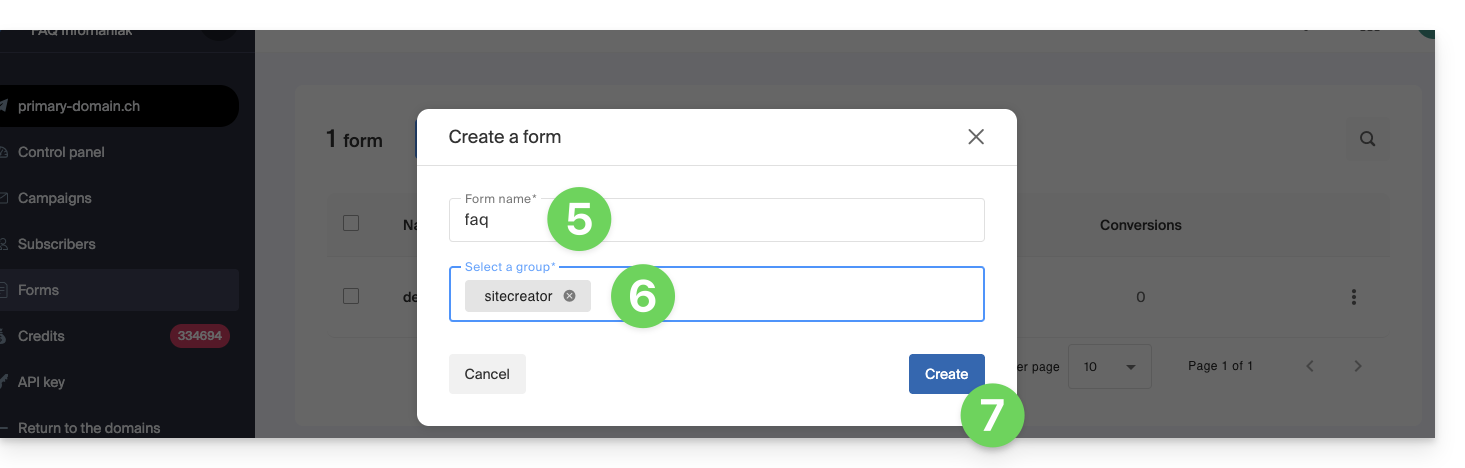
Sie befinden sich nun im Bereich zur Anpassung Ihres Formulars.
A. Inhalte anpassen und HTML-/JavaScript-Code generieren
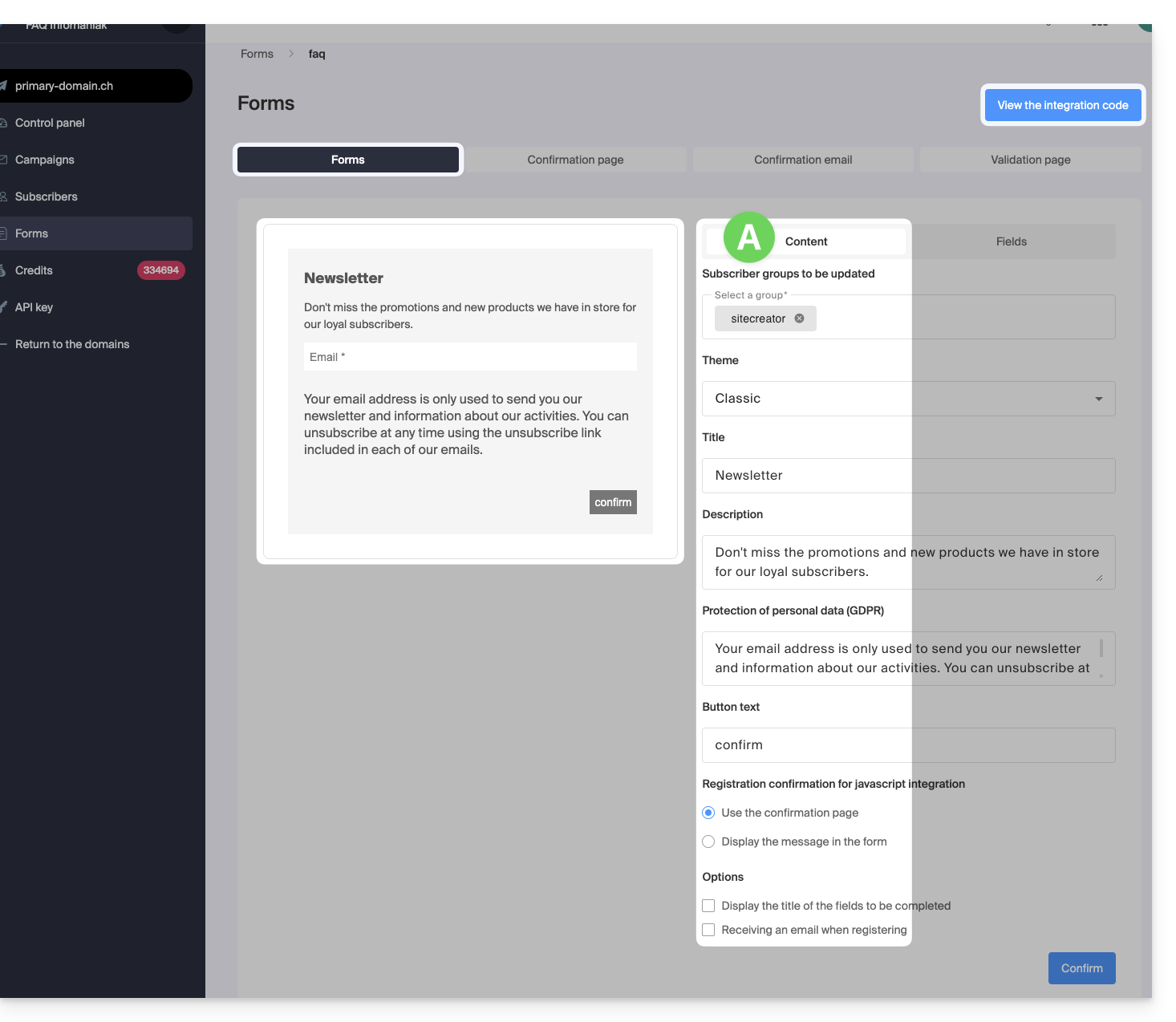
- Der linke Bereich vorschaut Ihr Formular.
- Geben Sie an, welche Ihrer Gruppen die zukünftigen Abonnenten dieses Formulars enthalten sollen.
- Dadurch können Sie beispielsweise ein Formular an einer Stelle haben, die dem Ausfüllen einer bestimmten Kontaktliste entspricht, und ein anderes Formular an einer anderen Stelle, die einer anderen Liste entspricht, um später einen noch personalisierteren Newsletter zu versenden.
- Das Menü Thema ermöglicht es Ihnen, die Farbpalette auszuwählen, die am besten zu Ihrem Formular passt, damit es sich optimal in den restlichen Inhalt einfügt, neben dem Ihr Formular eingefügt wird.
- Alle Elemente des Formulars können angepasst werden, einschließlich des Textes der Schaltfläche, auf die die Besucher klicken müssen, um sich anzumelden, und des Bestätigungstextes, der nach diesem Klick angezeigt wird (Integration nur mit JavaScript-Code).
- Die Kästchen ganz unten unter Optionen ermöglichen es,
- den Titel oberhalb der Felder anzuzeigen, anstatt sie innerhalb anzuzeigen
- eine E-Mail zu erhalten (als Newsletter-Verwalter), wenn eine Person das Formular verwendet, um sich anzumelden
- Klicken Sie auf die blaue Schaltfläche unten auf der Seite, um Ihre Änderungen nach und nach zu speichern.
- Klicken Sie auf die blaue Schaltfläche oben auf der Seite, um den JavaScript-Code und HTML-Code zu integrieren, der auf Ihren Seiten verwendet werden soll (nehmen Sie sich die Zeit, diesen anderen Leitfaden zu diesem Thema zu lesen), wenn Sie fertig sind, oder setzen Sie die Anpassung Ihres Formulars fort, bevor Sie den Code kopieren.
B. Verwaltung der gesammelten Informationen des Abonnenten (Konfiguration der Felder)
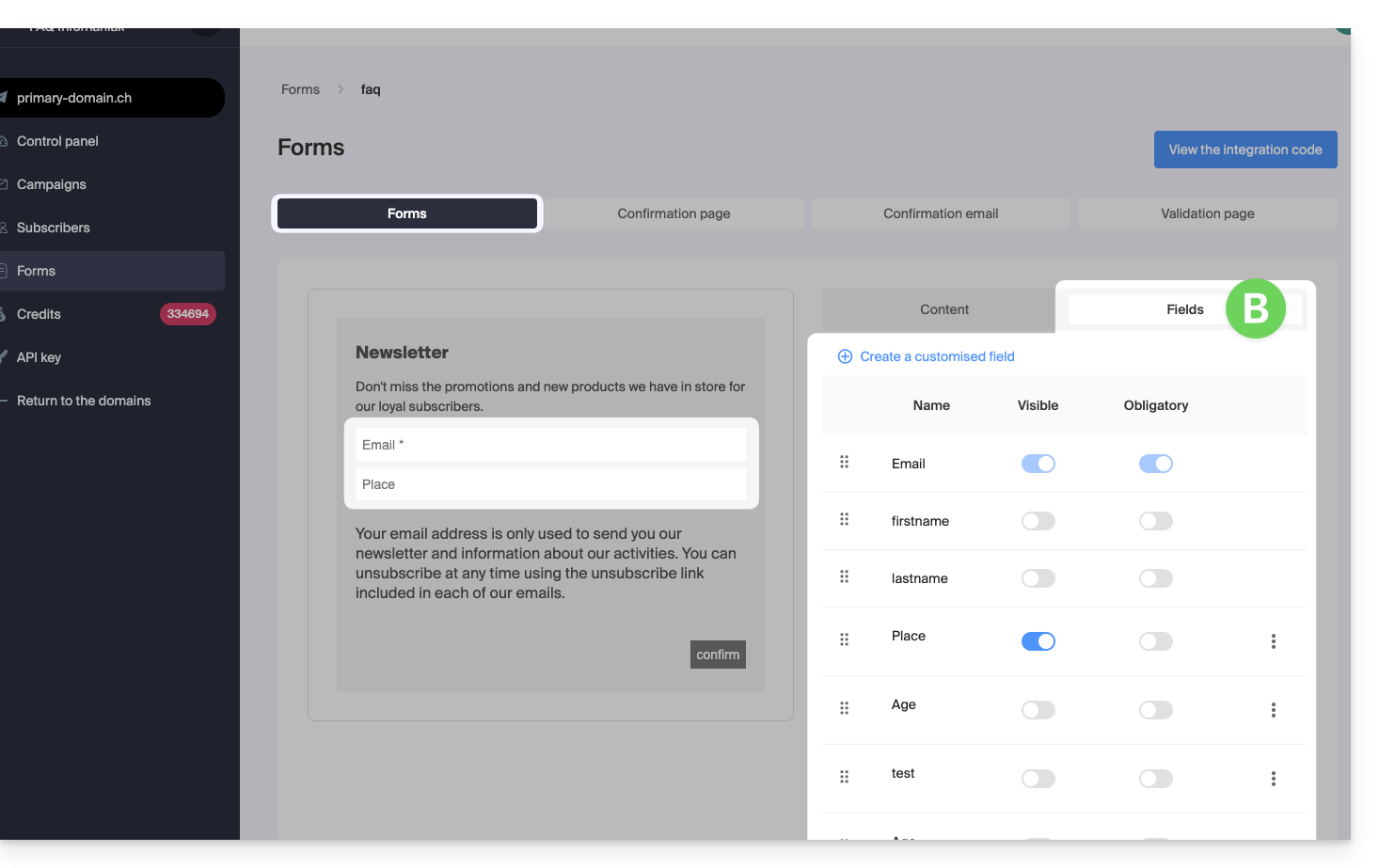
Die Registerkarte Felder enthält die bereits konfigurierten Felder und ermöglicht es Ihnen, neue zu konfigurieren (Schaltfläche Erstellen oben auf der Registerkarte):
- Diese Felder können textbasiert, vom Typ „Datum“ oder nur für die Eingabe von Zahlen sein.
- Die Spalte „Pflichtfeld“ ermöglicht es, den Pflichtstatus des Feldes zu aktivieren, der den Abonnenten zwingt, die angeforderte Information auszufüllen, andernfalls wird die Anmeldung nicht zugelassen.
- Die von diesen verschiedenen Feldern gesammelten Informationen werden auf der Karte des Abonnenten gespeichert und können als Variable in Ihrer Newsletter und in den Körper der Newsletter eingefügt werden, wenn Sie diese erstellen.
- Klicken Sie auf die blaue Schaltfläche unten auf der Seite, um Ihre Änderungen nach und nach zu speichern.
- Sie können die Felder im Bereich Abonnenten löschen.
C. Fortsetzung der Konfiguration der Anmeldungen
Die folgenden Registerkarten ermöglichen es Ihnen, den weiteren Verlauf des Abonnenten zu verwalten: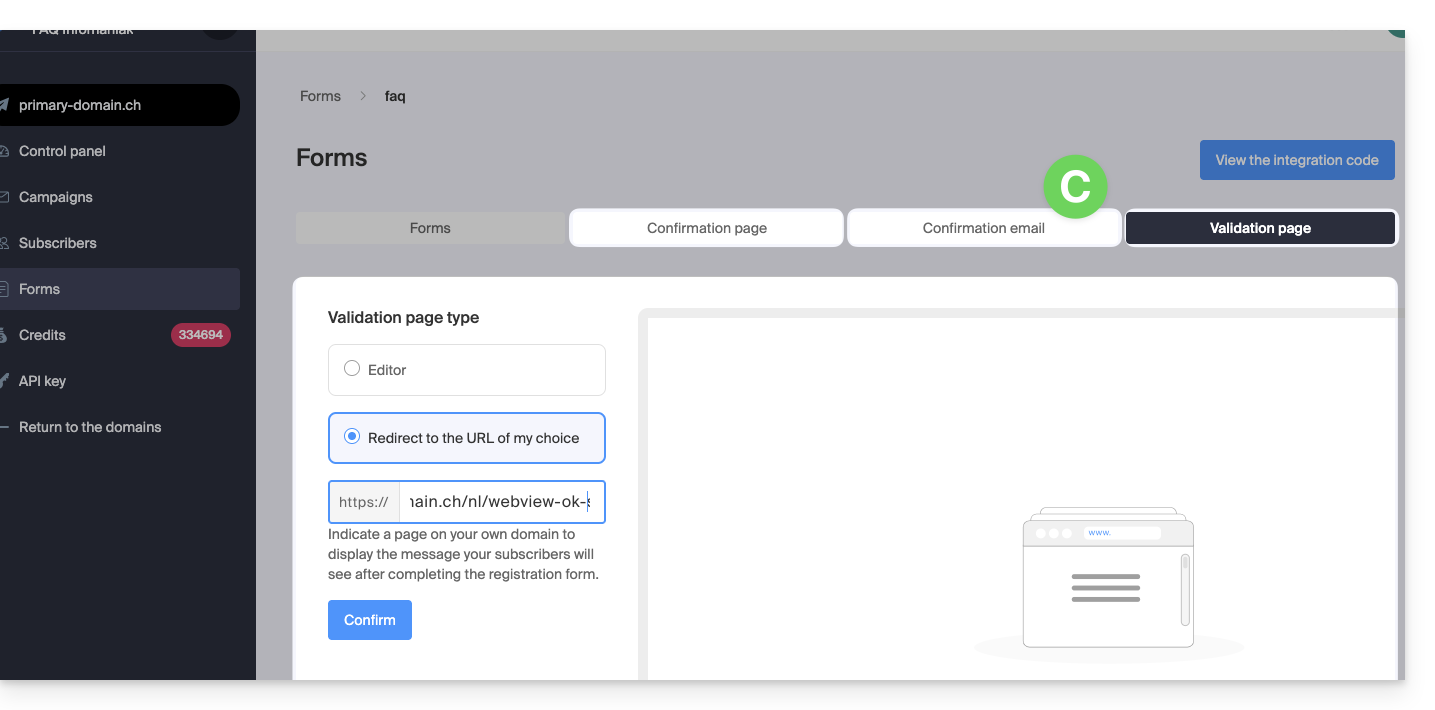
Tatsächlich funktioniert eine Anmeldung eines Besuchers über das Formular nach dem Prinzip des Double Opt-In: Eine erste Nachricht wird an die Adresse der Person gesendet, die sich angemeldet hat, die ihre Anmeldung manuell und freiwillig durch einen Klick auf einen eindeutigen Link bestätigen muss, der in der empfangenen E-Mail enthalten ist.
Erst dann wird die Person endgültig in Ihrer Datenbank als Abonnent registriert, bis zu ihrer möglichen Abmeldung.
Sie können also in den verbleibenden 3 Registerkarten:
- die Seite oder den Text anpassen, der während der ersten Anmeldephase angezeigt werden soll (der dem Benutzer mitteilt, dass eine E-Mail gesendet wurde)
- die E-Mail anpassen, die an den Benutzer gesendet wird, der sich anmelden möchte (Inhalt, Absender, Betreff usw.)
- die Seite oder den Text anpassen, der angezeigt werden soll, wenn der Benutzer seine Anmeldung durch einen Klick auf den in der E-Mail enthaltenen Link bestätigt
Dieser Leitfaden erklärt, wie Sie den Zugriff auf die Infomaniak-Tools (manager.infomaniak.com und Mail / ksuite.infomaniak.com) wiederherstellen können, falls Sie Ihr Passwort oder Ihre Anmeldeinformationen für das Infomaniak-Konto vergessen haben.
Vorbemerkung
- Um sich innerhalb einer Organisation anzumelden, die ein oder mehrere Infomaniak-Produkte verwaltet, müssen Sie zu manager.infomaniak.com gehen und dann diese Informationen eingeben:
- Eine E-Mail-Adresse zur Anmeldung (Kennung für das Infomaniak-Konto).
- Das Passwort, das Sie bei der Anmeldung gewählt haben.
- Ein zusätzlicher Code, falls die 2FA (zweifache Authentifizierung) aktiviert ist.
- Falls die Verbindung zur Plattform funktioniert und Ihnen stattdessen das Passwort für eine Ihrer E-Mail-Adressen fehlt, nehmen Sie sich diesen anderen Leitfaden zur Kenntnis.
- Falls es sich um ein Anzeigeproblem des Anmeldeformulars handelt, insbesondere mit einem mobilen Gerät, nehmen Sie sich diesen anderen Leitfaden zu diesem Thema zur Kenntnis.
Sie haben vergessen...
... das Passwort für das Infomaniak-Konto
Falls Sie dieses Passwort vergessen haben, befolgen Sie das Zurücksetzungsverfahren:
- Klicken Sie hier, um Ihr Passwort zurückzusetzen.
- Geben Sie die E-Mail-Adresse zur Anmeldung Ihres Infomaniak-Kontos ein
- Wählen Sie die gewünschte Wiederherstellungsoption oder folgen Sie der Identitätsprüfungsprozedur, indem Sie auf „Keine der Optionen verfügbar“ klicken.
... die E-Mail-Adresse zur Anmeldung für das Infomaniak-Konto
Bei Ihrer Anmeldung mussten Sie eine Telefonnummer angeben; es ist möglich, die E-Mail-Adresse zur Anmeldung für das Infomaniak-Konto anhand Ihrer Telefonnummer wiederzufinden:
- Klicken Sie hier, um Ihre E-Mail-Adresse zur Anmeldung für das Infomaniak-Konto wiederzufinden.
- Geben Sie Ihre Mobilnummer ein.
- Geben Sie (falls erforderlich) Ihre Wiederherstellungs-E-Mail-Adresse ein.
Zwei Szenarien sind nun möglich:
- Das System kann Ihr Konto identifizieren: Wählen Sie dann, wie Sie Ihre Anmeldeinformationen für das Infomaniak-Konto erhalten möchten.
- Im umgekehrten Fall: Folgen Sie dem Bildschirmassistenten, um die Identitätsprüfung manuell oder über kCheck durchzuführen:

Und wenn die E-Mail-Adresse nicht mehr existiert...
Wenn Sie ein Infomaniak-Konto haben, dessen Anmelde-ID die Form toto123@yahoo.com hat, gibt es kein Problem, wenn die E-Mail-Adresse toto123@yahoo.com gelöscht wird oder nicht mehr gültig ist. Sie müssen sich nur ein letztes Mal mit dieser ID toto123@yahoo.com beim Infomaniak Manager anmelden und diesen anderen Leitfaden lesen, um Ihre E-Mail-Adresse für die Anmeldung beim Infomaniak-Konto zu ändern.
Wenn die E-Mail-Adresse, die als ID dient, bei Infomaniak gehostet wird (z.B. anna789@assoziation.ch) und ein Administrator die betreffende E-Mail-Adresse löscht oder den Mail-Service “assoziation.ch” kündigt, ist die Situation anders: Sie erhalten automatisch eine E-Mail an die Sekundäradresse und eine SMS an die in Ihrem Infomaniak-Konto angegebene Mobilfunknummer:

Die Anmeldung mit Ihrem alten Paar "E-Mail-Adresse / Passwort" funktioniert nicht mehr. Sie müssen die Anweisungen der SMS befolgen:
- Hier klicken, um zur Anmeldeseite zu gelangen.
- Geben Sie den in der SMS angegebenen Benutzernamen ein (in der Regel die Initialen Ihres Kontos und eine Zahlenfolge).
- Geben Sie das übliche Passwort ein (es hat sich nicht geändert).
- Geben Sie die neuen angeforderten Informationen ein.
- Sie sind wieder in Ihrem Konto angemeldet.
Die folgende Animation zeigt dieses Verfahren, das "Infomaniak-Recovery" (oder "Anmeldeadresse wird geändert" bei den kSuite-Benutzern) genannt wird:
- Die Anmeldung ist mit den alten Anmeldeinformationen nicht möglich…
- Die Anmeldung ist mit den Informationen der SMS obligatorisch…
- Und die Aktualisierung der Informationen für die erneute Anmeldung:

Dieser Leitfaden betrifft die mobile App kCheck (Anwendung für iOS- oder Android-Smartphones oder -Tablets), die entwickelt wurde, um die Identitätsprüfungsverfahren zu vereinfachen und die Sicherheit Ihres Infomaniak-Kontos zu erhöhen.
Vorwort
- Aus Sicherheitsgründen kann eine Identitätsprüfung ausgelöst werden, um die Identität der Person zu gewährleisten, die einen bestimmten Antrag bei Infomaniak stellt (nicht abschließende Liste):
- Passwort für ein Infomaniak-Konto (Benutzerkonto) vergessen
- Anmelde-E-Mail-Adresse vergessen
- Deaktivierung der Zwei-Faktor-Authentifizierung (2FA)
- Entsperren eines Infomaniak-Kontos
- bei der ersten Gutschrift für das Produkt Billetterie
- bei der Bestellung eines Produkts (Verdacht auf Spam oder Betrug, Markenname usw.)
- Diese Anwendung ermöglicht es Ihnen, die angeforderten Elemente sicher zu übertragen.
- Infomaniak respektiert Ihre Privatsphäre: Die über die kCheck-App übermittelten Informationen werden bis zur vollständigen Bearbeitung Ihres Antrags gespeichert; sie werden in jedem Fall automatisch nach 72 Stunden gelöscht, falls dieser Antrag nicht bearbeitet wird.
Identitätsprüfung starten
Voraussetzungen
- Ein QR-Code oder ein Link, der von Infomaniak bereitgestellt wird.
- Die mobile App kCheck ist auf Ihrem Gerät installiert iOS (iPhone, etc.) oder Android.
- Eine Internetverbindung auf dem Mobilgerät.
Sie können dann Ihre Identität mit kCheck überprüfen lassen:
- Starten Sie die App kCheck auf Ihrem Mobilgerät.
- Tippen Sie auf Starten.
- Tippen Sie auf QR-Code scannen.
- Richten Sie die Kamera auf den bereitgestellten QR-Code.
- Geben Sie Ihre Mobilfunknummer ein.
- Geben Sie den erhaltenen Bestätigungscode ein.
- Erlauben Sie die Geolokalisierung (erforderlich, um das Verfahren fortzusetzen).
- Wählen Sie den Typ des Ausweisdokuments, das Sie besitzen (Personalausweis oder Reisepass).
- Folgen Sie den Schritten, um Ihr Ausweisdokument zu fotografieren.
- Machen Sie ein Selfie (von sich) mit Ihrem Ausweis in der Hand vor sich.
Ihre Dokumente werden anschließend sicher an den Infomaniak-Support weitergeleitet. Diese Anfragen werden priorisiert bearbeitet, mit einer durchschnittlichen Antwortzeit von 2 Stunden während der Geschäftszeiten.
Wenn Ihre Bestellung blockiert ist...
Aus Sicherheitsgründen kann es vorkommen, dass bestimmte Bestellungen automatisch blockiert werden.
Zum Zeitpunkt Ihrer Bestellung wird eine E-Mail an die E-Mail-Adresse Ihres Infomaniak Manager-Kontos gesendet. Diese E-Mail enthält das Verfahren zur Freigabe Ihrer Bestellung. Wenn Sie diese nicht finden, können Sie sie sich über Ihren Manager erneut senden lassen, indem Sie auf Verfahren erneut senden klicken, seit dem roten Banner über die Blockierung informiert wird.
Voraussetzungen
- Öffnen Sie die E-Mail mit dem Freigabeverfahren.
- Die mobile App kCheck ist auf Ihrem Gerät installiert iOS (iPhone, etc.) oder Android.
- Eine Internetverbindung auf dem Mobilgerät.
Sie können dann das Freigabeverfahren mit kCheck beginnen:
- Starten Sie die App kCheck auf Ihrem Mobilgerät.
- Tippen Sie auf Starten.
- Tippen Sie auf QR-Code scannen.
- Scannen Sie den QR-Code in der E-Mail.
- Führen Sie das Freigabeverfahren bis zum Ende durch.
Besondere Fälle
- Ohne Reaktion von Ihnen innerhalb von 10 Tagen wird die Bestellung automatisch storniert und die Zahlung vollständig auf das verwendete Zahlungsmittel zurückerstattet.
- Wenn Sie kein mobiles Gerät haben, um dieses Verfahren zu befolgen, kontaktieren Sie den Infomaniak-Support.
Diese Anleitung erklärt, wie Sie schnell ein Passwort erhalten, wenn Sie eine Infomaniak-E-Mail-Adresse einsehen müssen.
E-Mail-Adressen-Passwort generieren
Wenn Sie diese Schritte nicht ausführen können, weil Sie andere Informationen auf dem Bildschirm erhalten, fehlen Ihnen wahrscheinlich die Berechtigungen, wenn Sie nicht der Ersteller der E-Mail-Adresse sind — nehmen Sie sich die Zeit, diese andere Anleitung — ein Administrator kann beispielsweise die E-Mail-Adresse direkt in Ihrer Web-App Mail hinzufügen oder Ihnen einen Link senden, der es Ihnen ermöglicht, selbst ein Passwort zu generieren.
Um ein Passwort zur Beispieladresse demonstration@exemple-domaine.ch hinzuzufügen:
- Geben Sie die Anmeldeinformationen für Ihr Infomaniak-Konto und das Passwort auf der Seite https://manager.infomaniak.com/ ein:
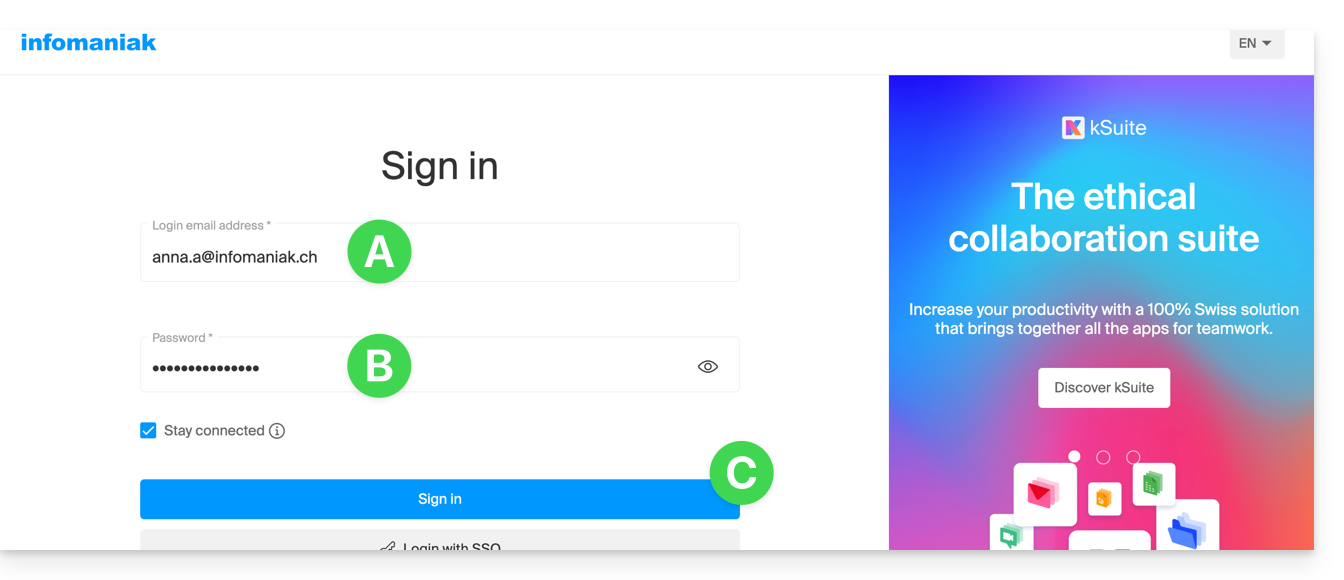
- Bestätigen Sie die Eingabe im Manager mit der 2FA-Methode (zwei-Faktor-Authentifizierung), die anfangs definiert wurde:

- Sobald Sie im Dashboard sind, klicken Sie auf Mail-Service:
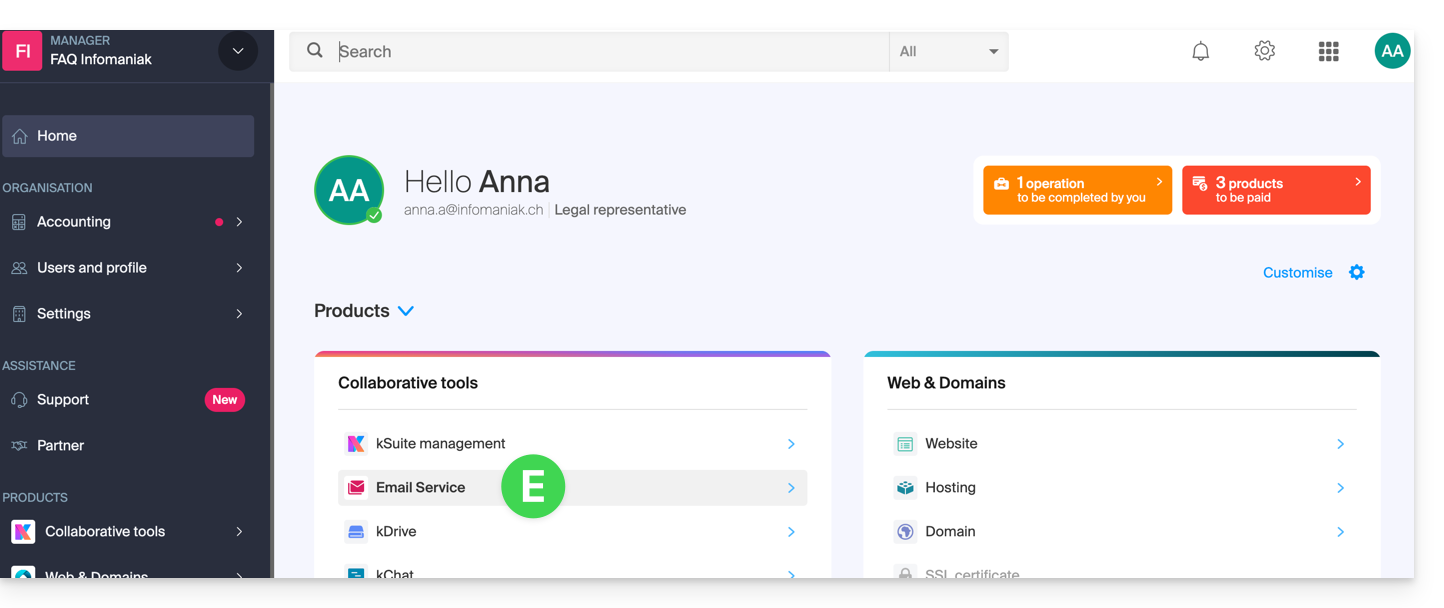
- Sobald Sie bei Ihren Mail-Services sind, klicken Sie auf den Namen / Domainnamen, zu dem die betreffende E-Mail-Adresse gehört:
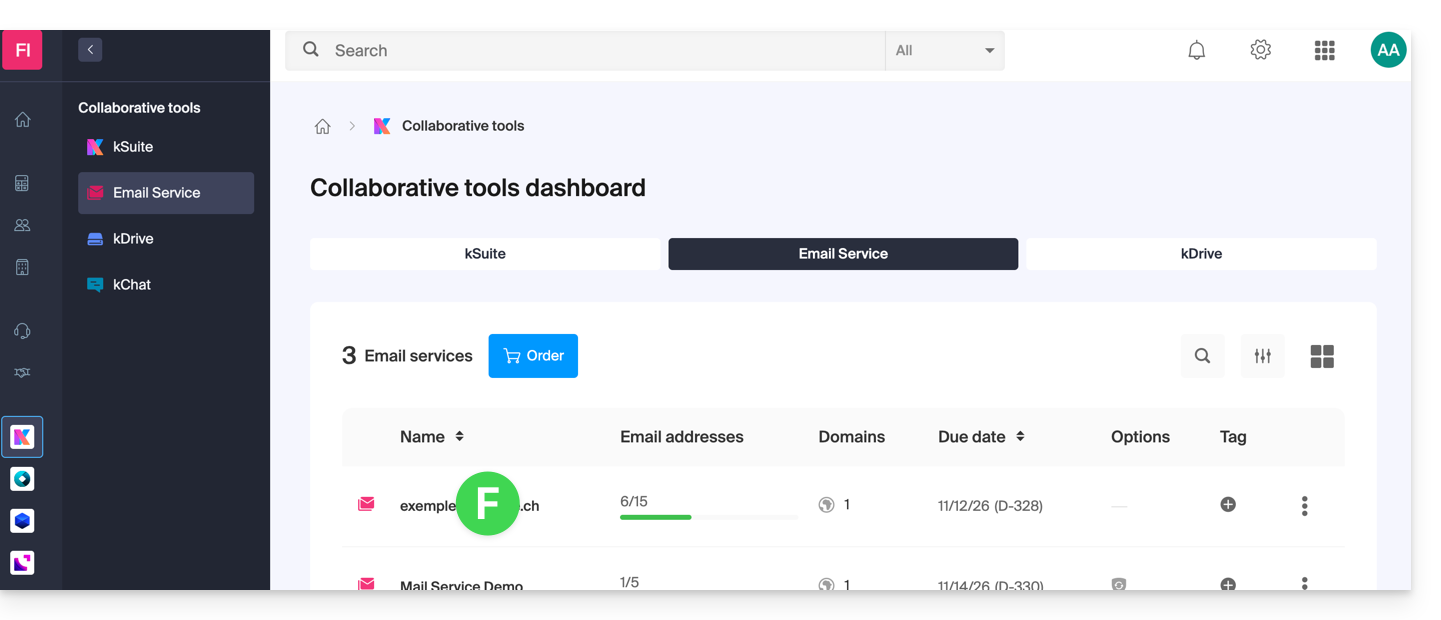
- Sobald Sie beim Mail-Service sind, zu dem die Adresse gehört, klicken Sie auf die betreffende E-Mail-Adresse:
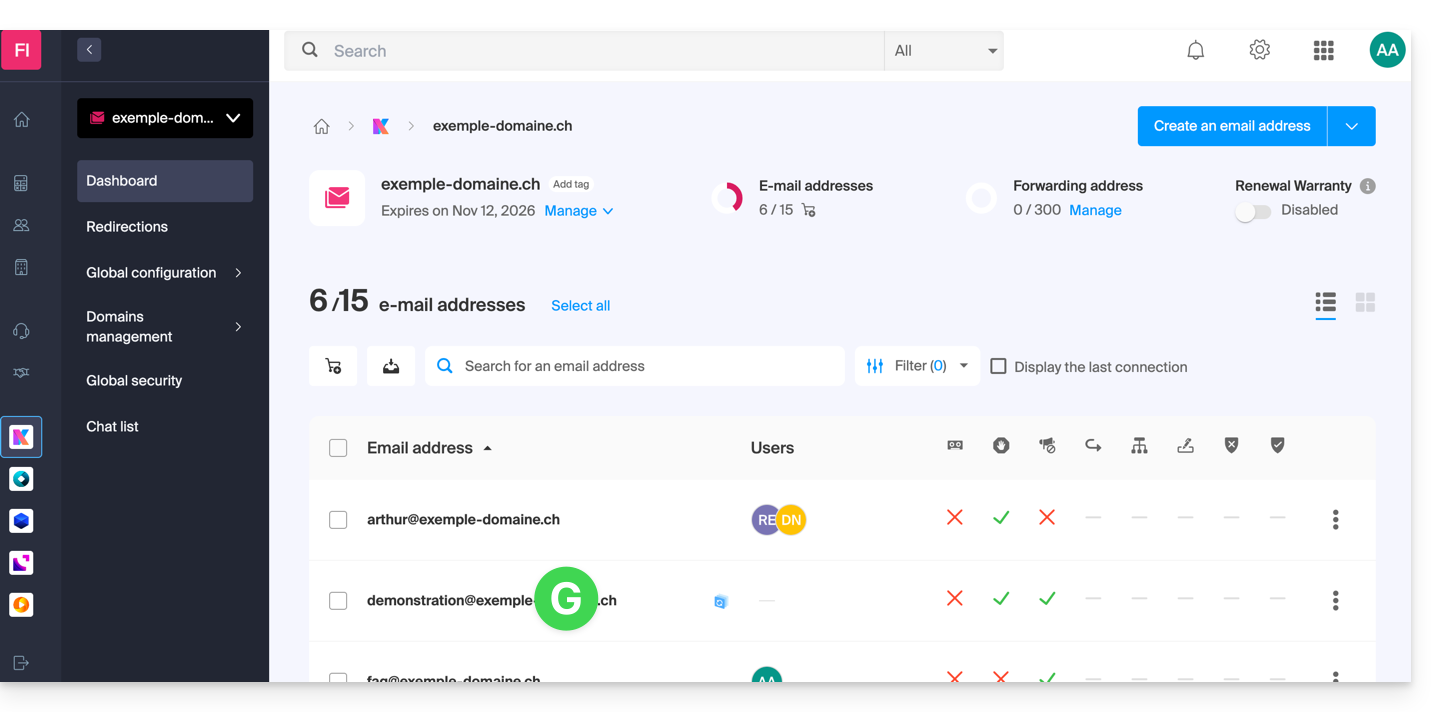
- Sobald Sie bei der betreffenden E-Mail-Adresse sind, klicken Sie auf die Registerkarte Geräte und dann auf Gerät hinzufügen:
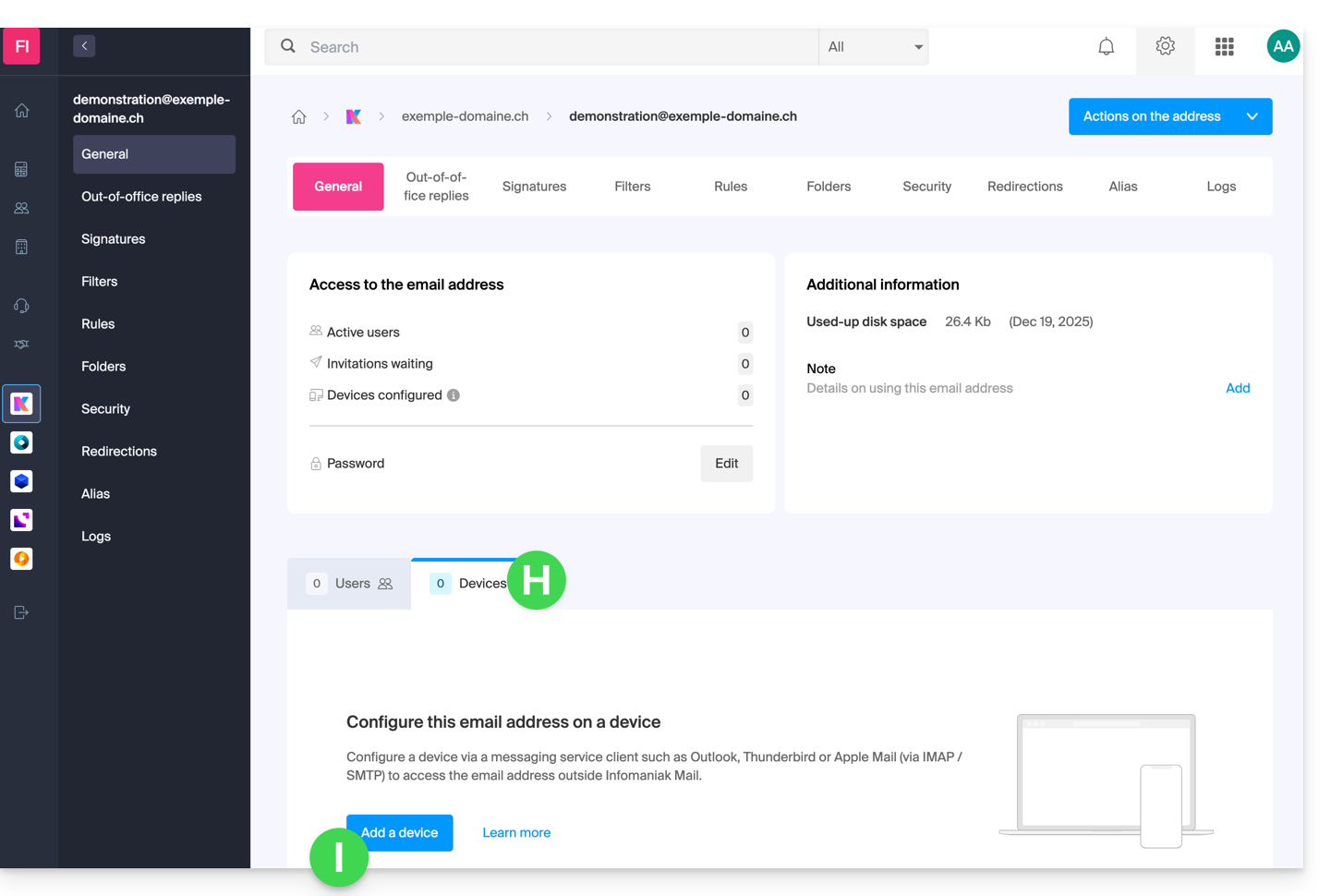
- Manchmal ist es in diesem Stadium notwendig, das Anmeldepasswort (das im Punkt B oben) erneut einzugeben:
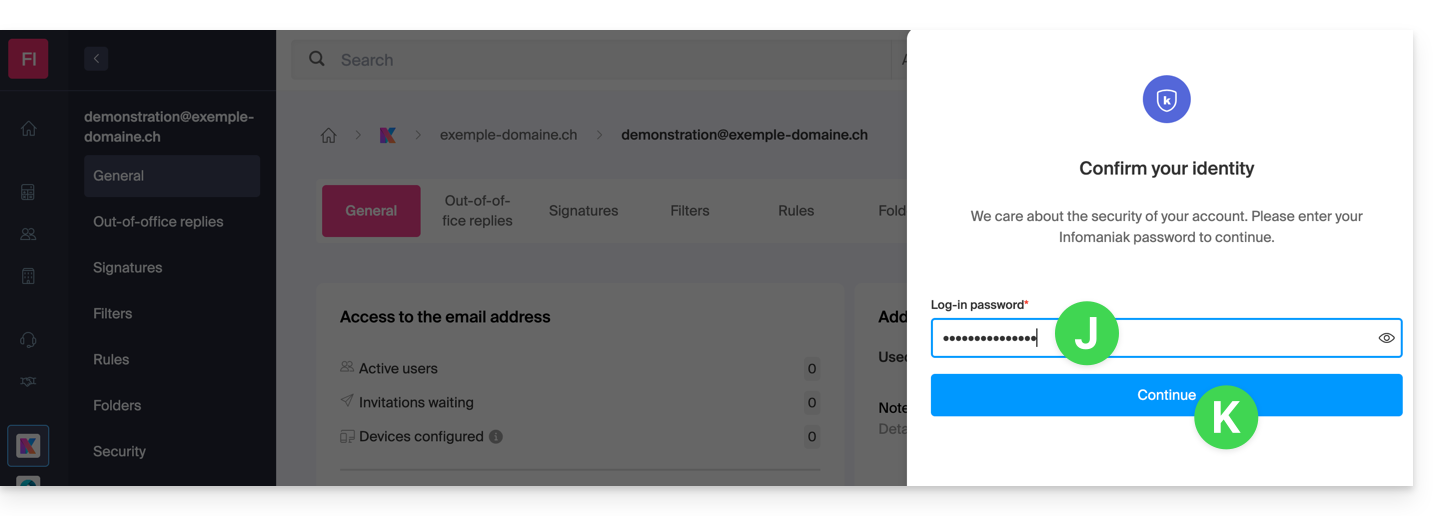
- Wählen Sie dann, keinen bestimmten Benutzer anzugeben, und geben Sie einen Namen ein, der es Ihnen ermöglicht, den Grund zu identifizieren, warum Sie dieses Gerät erstellt haben (hier benötigt der Benutzer ein Passwort, um E-Mails von einer Website zu senden, und er fügt als nützliche Information das heutige Datum hinzu):
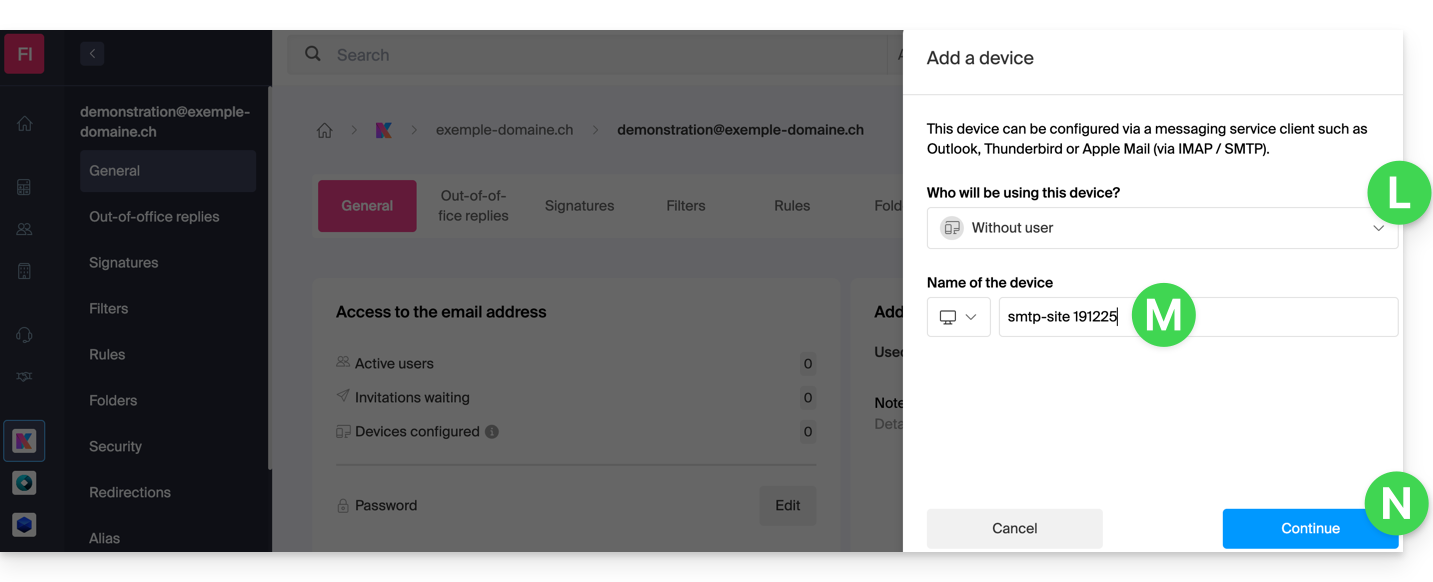
- Das Passwort wird angezeigt, Sie können es für den von Ihnen gewünschten Zweck verwenden (Achtung, es wird nicht möglich sein, es später erneut anzuzeigen):
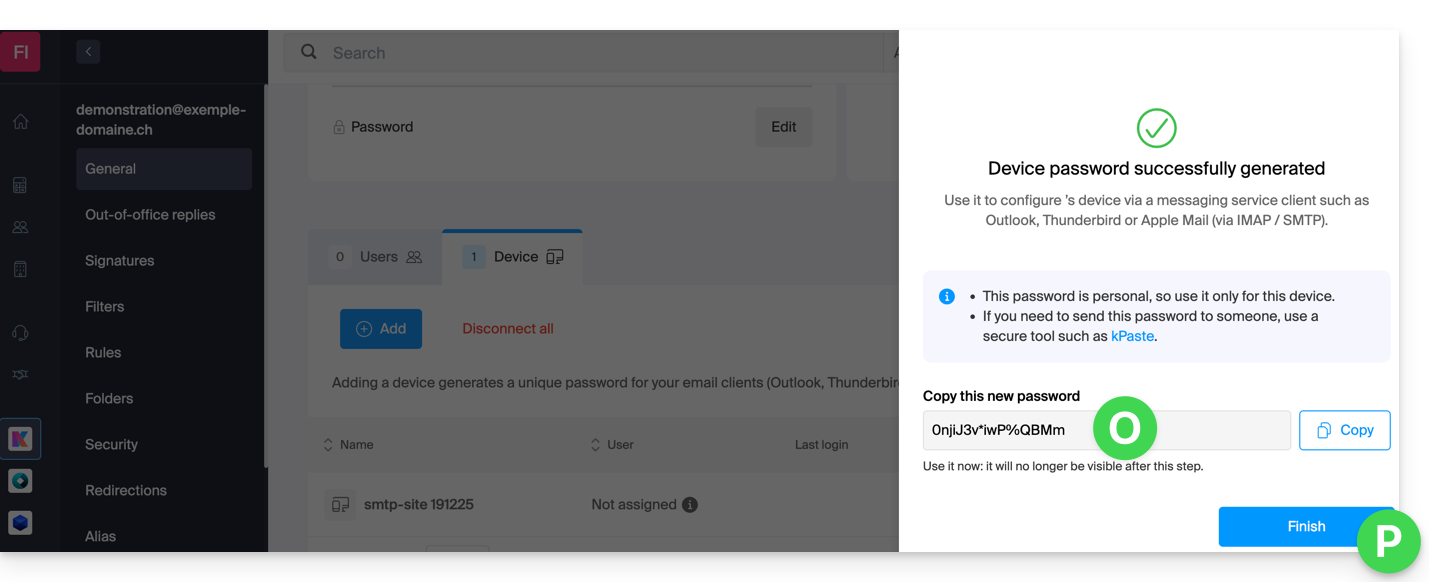
Sie haben auf die Schaltfläche „Fertig“ (oben „P“) geklickt, ohne das Passwort zu notieren? Kein Problem, generieren Sie ein neues!
- Klicken Sie auf das Aktionsmenü ⋮, das sich rechts neben dem gerade erstellten Gerät befindet, um ein neues Passwort zu generieren, das das alte aufhebt:
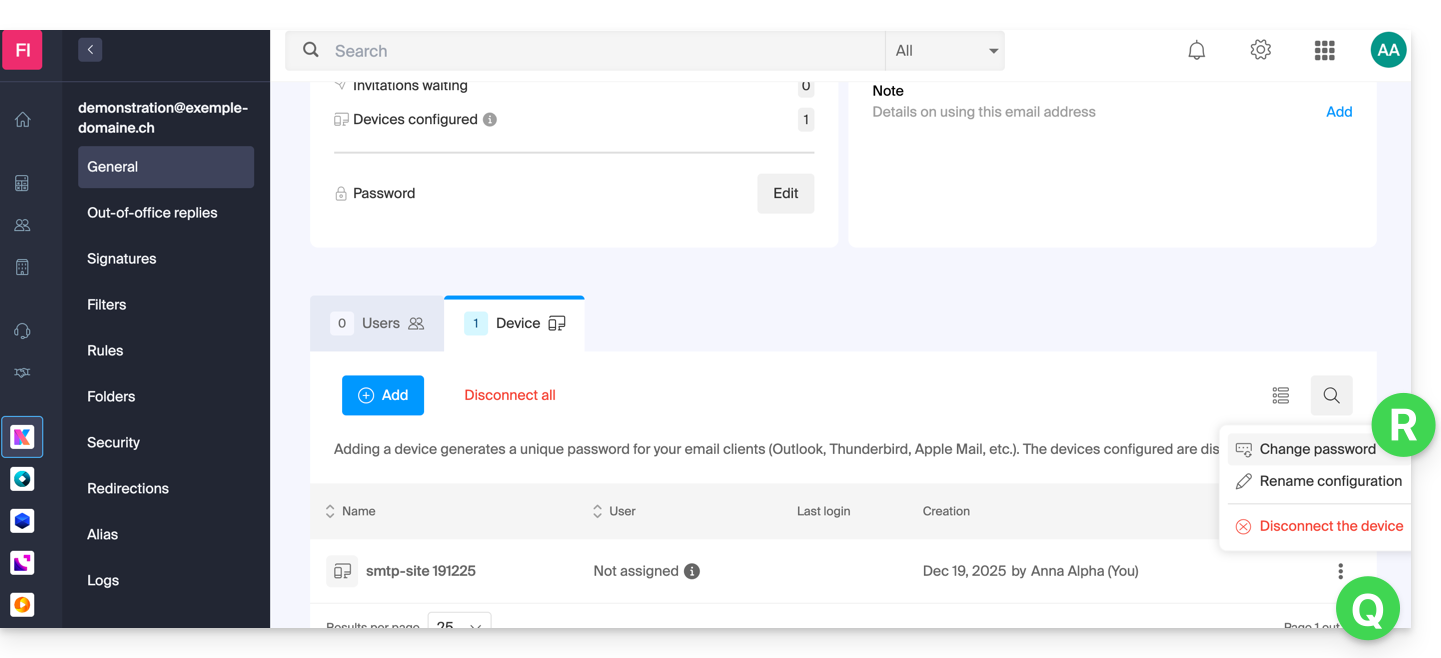
- Klicken Sie auf die Schaltfläche, um ein neues Passwort zu generieren:
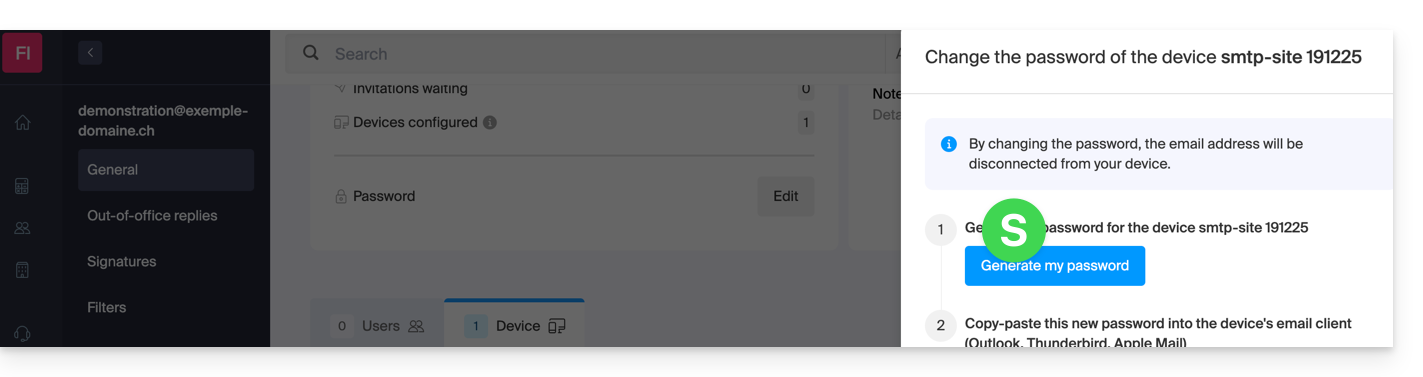
- Das Passwort, das das alte ersetzt, wird angezeigt, Sie können es für den von Ihnen gewünschten Zweck verwenden (Achtung, es wird nicht möglich sein, es später erneut anzuzeigen):
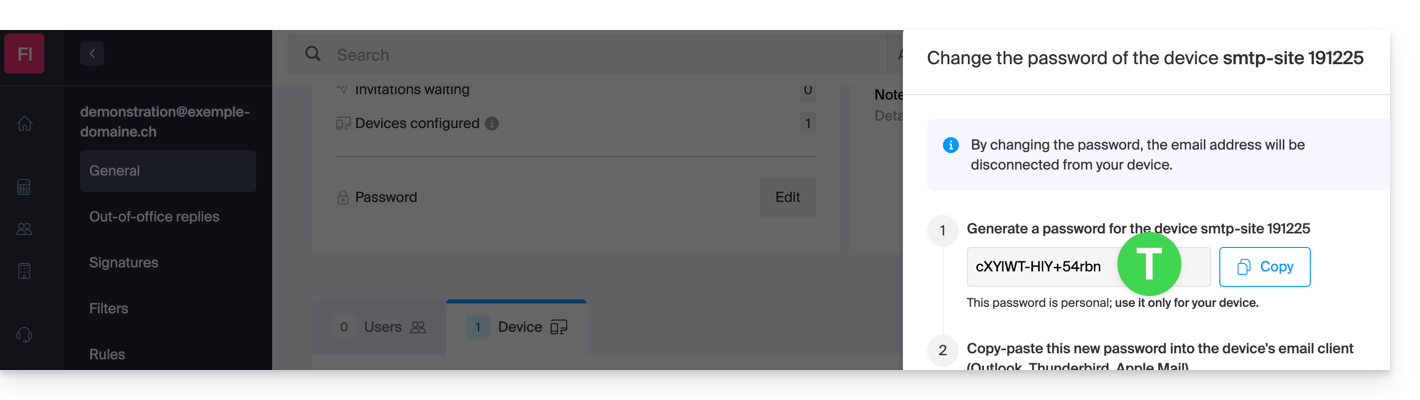
Sie benötigen ein Passwort für einen sekundären und temporären Benutzer? Kein Problem, generieren Sie ein zweites!
- Klicken Sie auf die Schaltfläche, um ein neues Gerät hinzuzufügen:
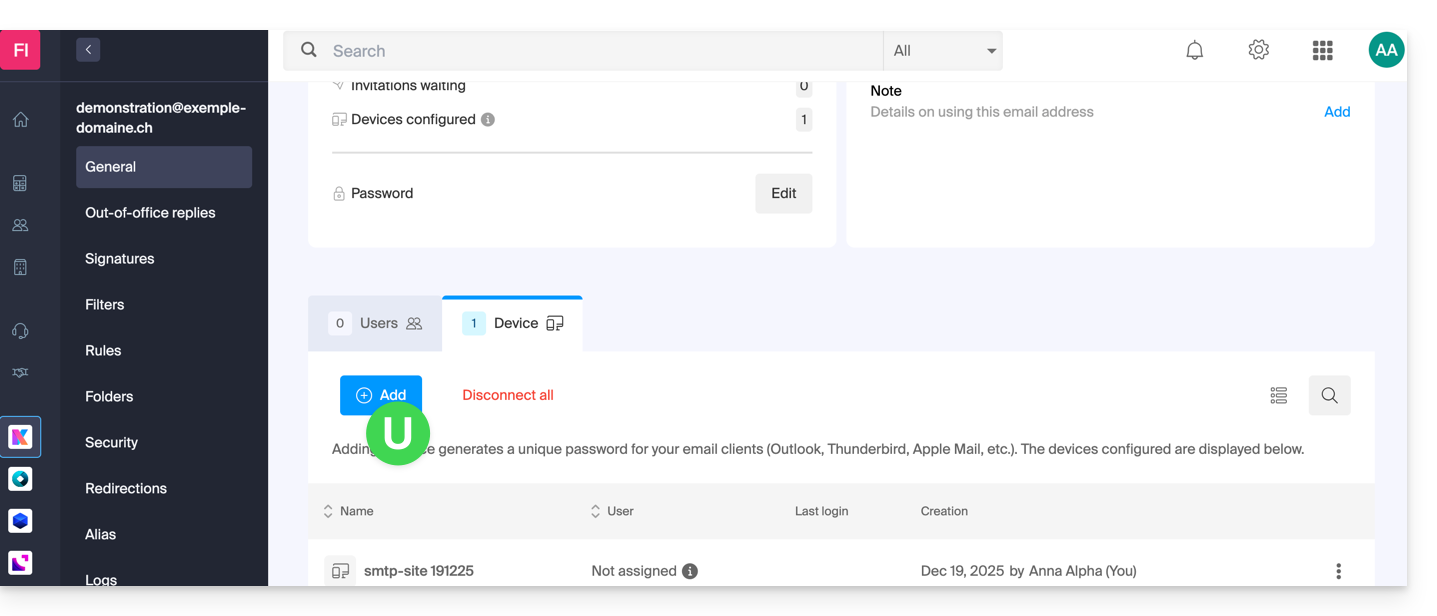
- Wählen Sie dann, keinen bestimmten Benutzer anzugeben, und geben Sie einen Namen ein, der es Ihnen ermöglicht, den Grund zu identifizieren, warum Sie dieses Gerät erstellt haben (hier benötigt der Benutzer ein Passwort für einen einwöchigen Praktikanten):
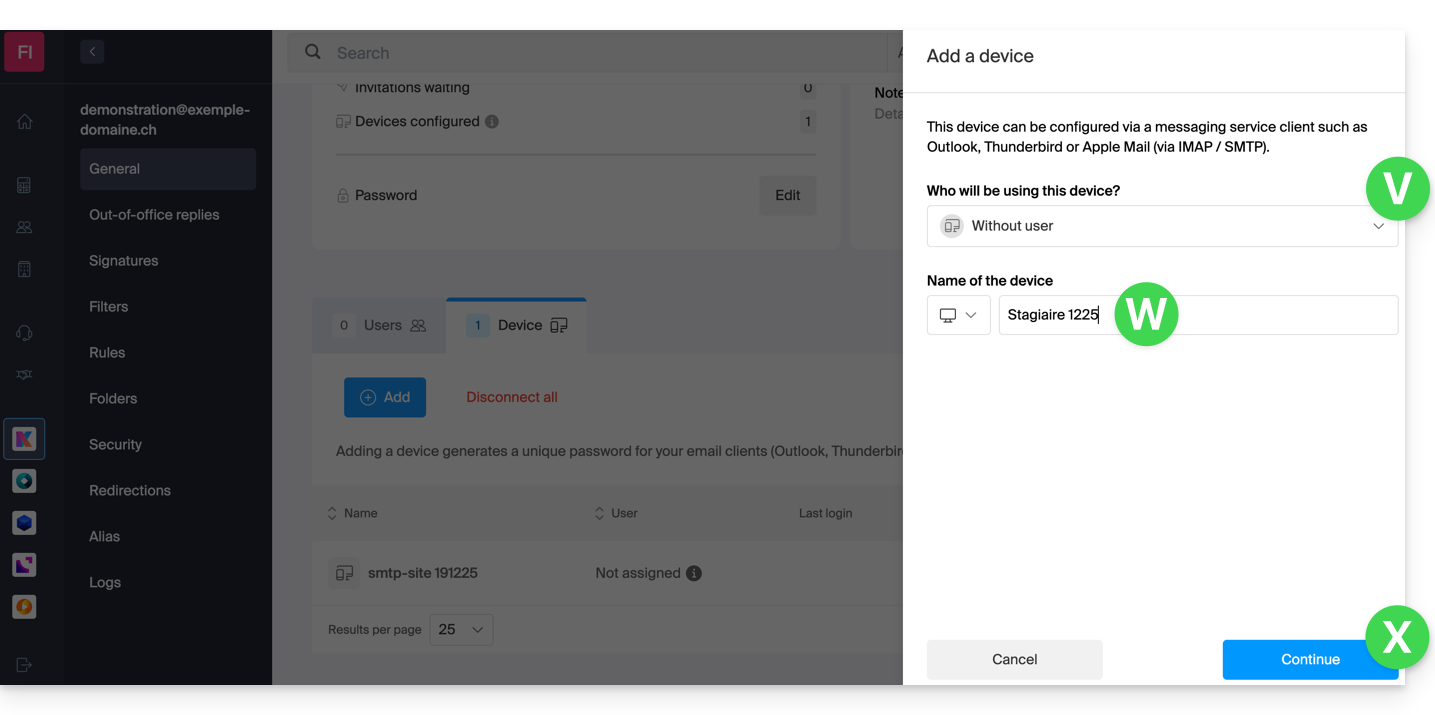
- Das Passwort wird angezeigt, Sie können es für den von Ihnen gewünschten Zweck verwenden (Achtung, es wird nicht möglich sein, es später erneut anzuzeigen, jedoch wie zuvor, wird es selbstverständlich möglich sein, ein neues zu generieren):
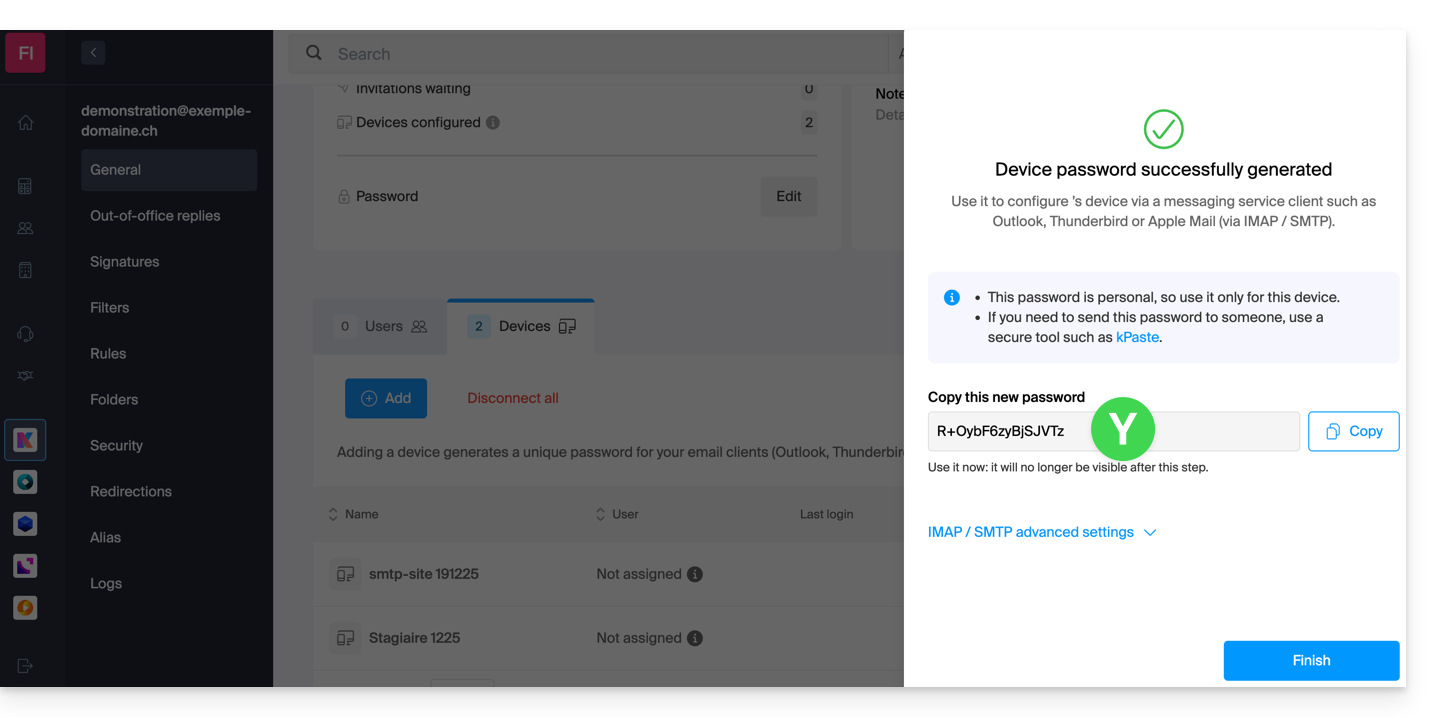
Dieser Leitfaden erklärt, wie Sie eine Lösung finden, wenn der Acronis-Agent für Swiss Backup Sie auffordert, Ihren Computer zu registrieren, und dann einen Fehler anzeigt, wenn Sie auf "Computer registrieren" klicken.
Manuelle Registrierung…
In bestimmten Situationen, insbesondere wenn Sie Acronis auf Ihrem Gerät (wieder)installiert haben, kann die Anwendung Sie auffordern, Ihren Computer zu registrieren, und dann einen Fehler anzeigen. In diesem Fall müssen Sie eine manuelle Acronis-Registrierung gemäß Ihrem Betriebssystem durchführen.
… auf macOS
Nehmen Sie diesen anderen Leitfaden zur Kenntnis, um die Anwendung zu deinstallieren.
Andernfalls führen Sie die folgenden Befehle in einer Anwendung vom Typ Terminal (Befehlszeilenschnittstelle, CLI /Command Line Interface) auf Ihrem macOS-Gerät aus:
Um zu deregistrieren, geben Sie den folgenden Befehl ein:
sudo "/Library/Application Support/BackupClient/Acronis/RegisterAgentTool/RegisterAgent" -o unregister -t cloud -a acronis.infomaniak.comUm erneut zu registrieren, geben Sie ein:
sudo "/Library/Application Support/BackupClient/Acronis/RegisterAgentTool/RegisterAgent" -o register -t cloud -a acronis.infomaniak.com -u SBA-XXXX-XX -p "PASSWORD_HERE"- Ersetzen und vervollständigen Sie die Angaben, die für Ihr Konto spezifisch sind, in den obigen Befehlen, und geben Sie dann das Passwort Ihres Computers ein, wenn dies angefordert wird.
… auf Windows
Verwenden Sie das Acronis-Cleanup-Tool, um die Anwendung zu deinstallieren.
Andernfalls führen Sie die folgenden Befehle in einer Anwendung vom Typ Terminal (Befehlszeilenschnittstelle, CLI /Command Line Interface) auf Ihrem Windows-Gerät aus:
Öffnen Sie das Menü Start, indem Sie den folgenden Befehl eingeben:
cmd
- In den Suchergebnissen klicken Sie mit der rechten Maustaste auf
cmdund wählen Als Administrator ausführen. Um zu deregistrieren, geben Sie ein:
cd "C:\Program Files\BackupClient\RegisterAgentTool\"Dann:
.\register_agent.exe -o unregister -t cloud -a acronis.infomaniak.comUm erneut zu registrieren, geben Sie ein:
cd "C:\Program Files\BackupClient\RegisterAgentTool\"Dann:
.\register_agent.exe -o register -t cloud -a acronis.infomaniak.com -u SBA-XXXX-XX -p "PASSWORD_HERE"- Ersetzen und vervollständigen Sie die Angaben, die für Ihr Konto spezifisch sind, in den obigen Befehlen.
Wenn Sie die 2FA von Acronis aktiviert haben…
Wenn die zweifaktorige Authentifizierung von Acronis aktiviert ist, ändern sich die Befehle leicht:
- Erzeugen Sie ein Registrierungstoken von https://acronis.infomaniak.com (Benötigen Sie Hilfe?).
- Führen Sie den Befehl
unregisteraus (siehe oben je nach Ihrem Betriebssystem). - Führen Sie den Befehl
registerwie oben beschrieben aus, aber angepasst auf…… macOS
sudo "/Library/Application Support/BackupClient/Acronis/RegisterAgentTool/RegisterAgent" -o register -t cloud -a acronis.infomaniak.com --token TOKEN_HIER… Windows
.\register_agent.exe -o register -t cloud -a acronis.infomaniak.com --token TOKEN_HIER
Hat die Registrierung funktioniert?
Wenn Sie eine Nachricht 200 oder "success" erhalten, wurde der Befehl erfolgreich ausgeführt.
Wenn das Ergebnis anders ist, machen Sie einen Screenshot der Fehlermeldung und kontaktieren Sie den Infomaniak-Support.
Dieser Leitfaden erklärt, wie Sie manuell ein Diskussionslisten-System mit Ihrem Mail-Service erstellen, dank Mailman und der Public Cloud von Infomaniak!
⚠️ Dieser Leitfaden richtet sich ausschließlich an ein Publikum mit hohem technischen Fachwissen. Keine Haftung wird übernommen im Falle von Schäden oder Verlusten — sichern Sie unbedingt Ihre Daten, bevor Sie Änderungen vornehmen. Für Unterstützung, kontaktieren Sie einen Partner oder starten Sie kostenlos eine Ausschreibung. Erfahren Sie auch mehr über die Rolle des Hosters.
Vorwort
Mailmanist eine kostenlose Anwendung zur Verwaltung von Verteilerlisten, Diskussionsgruppen und Newslettern.- Die bereitgestellten Dateien ermöglichen eine einfache Einrichtung von
Mailman. - Der Server und seine Firewall werden mit
Terraform, einemInfrastructure as Code (IaaC)-Tool, bereitgestellt, und die Konfiguration erfolgt mitAnsible. - Dieses System ermöglicht Ihnen die Erstellung von Diskussionslisten für Ihre verschiedenen Kontakte (direction@, ecommerce@…).
Vorbereitung…
… Ihrer Umgebung
- Ein Mail-Service von Infomaniak ist unerlässlich, um diesem Tutorial zu folgen.
- Laden Sie die für die Bereitstellung von
Mailmanauf der Public Cloud erforderlichen Dateien über dieses GitHub-Repository herunter.
… der Mail-Umgebung
- Erstellen Sie eine Adresse
mailman@domain.xyz(Hilfe) und bewahren Sie das Passwort sorgfältig auf (es wird zur Konfiguration des Servers verwendet). - Fügen Sie die folgenden Aliase hinzu (Hilfe) :
- postorius
- mylist
- mylist-bounces
- mylist-confirm
- mylist-join
- mylist-leave
- mylist-owner
- mylist-request
- mylist-subscribe
- mylist-unsubscribe
Die Vorbereitung Ihrer Mail-Umgebung ist abgeschlossen, jetzt geht es an die Bereitstellung von Mailman!
… der Public Cloud
- Erstellen Sie ein Public Cloud-Projekt und einen Benutzer (Hilfe).
- Achtung: Das Passwort der Public Cloud muss sicher sein. Die 2FA-Authentifizierung auf Ihrem Infomaniak-Konto wird dringend empfohlen.
- Klicken Sie hier, um auf das OpenStack-Dashboard zuzugreifen, und verwenden Sie die Kennung
PCU-XXXXXXmit dem festgelegten Passwort. - Laden Sie Ihre Datei
openrcherunter. Sie ermöglicht Ihnen die Authentifizierung als Administrator in der Befehlszeile (sie enthält Informationen wie die Kennung, das Passwort und das Rechenzentrum).
Sie sind bereit, sich bei der OpenStack-Administration anzumelden.
… der Instanz
Um Ihre zukünftige Instanz über SSH, HTTP und HTTPS zugänglich zu machen, erstellen Sie eine Sicherheitsgruppe mit dem folgenden Befehl:
openstack security group create --description "Ports 22 - 80 - 443 pour Mailman" mailman-secFügen Sie dann die erforderlichen Regeln hinzu:
openstack security group rule create --dst-port 80 --protocol TCP mailman-sec
openstack security group rule create --dst-port 443 --protocol TCP mailman-sec
openstack security group rule create --dst-port 22 --protocol TCP mailman-secDiese Schritte können auch über das Horizon-Dashboard durchgeführt werden, im Reiter Netzwerk → Sicherheitsgruppen. Nehmen Sie die Cloud-Dokumentation zu diesem Thema zur Kenntnis.
Deployen Sie nun die Instanz, die Mailman hosten wird, mit dem Befehl:
openstack server create --flavor a1-ram2-disk20-perf1 --security-group mailman-sec --network ext-net1 --key-name <votre-clé> --image "Debian 11.5 bullseye" mailman3Sobald Sie mit der Maschine verbunden sind, aktualisieren Sie sie:
sudo apt update && sudo apt upgrade -yInstallieren Sie den openstack-Client:
sudo apt install python3-openstackclient -yInstallieren Sie Ansible, um Mailman automatisch zu deployen:
sudo apt install ansible -yMailman-Deployment
Um Mailman zu deployen, importieren Sie Ihren SSH-Schlüssel und die OpenRC-Datei über SFTP auf die Installationsmaschine.
Verwenden Sie Tools wie putty, termius oder mobaxterm (oder jeden SSH/SFTP-Client) mit den folgenden Informationen:
- IP: IP-Adresse der erstellten Maschine
- Port:
22 - SSH-Schlüssel:
.pem-Datei - Benutzer:
debian
In diesem Leitfaden wurde Termius für den SFTP-Transfer verwendet.
Laden Sie die erforderlichen Dateien herunter:
wget https://github.com/reneluria/mailman-cloudVersetzen Sie dann die Dateien:
mv cle.pem mailman/
mv PCP-XXXX.sh mailman/Greifen Sie auf das Verzeichnis zu:
cd mailman/Schützen Sie den Schlüssel, indem Sie ihm die richtigen Berechtigungen zuweisen:
sudo chmod 600 tf-keypair.pemErstellen Sie eine inventory-Datei, um SMTP, die Domain usw. zu konfigurieren:
nano inventoryFüllen Sie diese Vorlage mit Ihren Informationen aus:
mailman ansible_host=xxx.xxx.xxx.xxx
[all:vars]
ansible_python_interpreter=/usr/bin/python3
ansible_user=debian
ansible_ssh_private_key_file=id_tf_keypair
fqdn=mailman.<yourdomain>
mail_host=mail.infomaniak.com
mail_account=mailman@<yourdomain>
mail_password=<email_password>
mailman_user=mailman
mailman_password=<interface_password>
mailman_domain=<yourdomain>
mailman_email=<your_email>Speichern Sie mit Strg + S, dann verlassen Sie mit Strg + X.
Starten Sie das Deployment:
ansible-playbook playbook.yml -DMailman ist nun über Ihre IP-Adresse zugänglich: X.X.X.X/mailman3
Anmelden
Melden Sie sich mit den Anmeldeinformationen an, die in der Datei inventory definiert sind, um:
- Erstellen Sie eine Domain und dann eine Liste „ maliste »
In den Listeneinstellungen wird empfohlen:
- DMARC-Abschwächungen: „ Ersetzen Sie de durch die Adresse der Liste »
- Nachrichten ändern: „ Antworten Sie der Liste “ und „ Antworten Sie dem ersten Band »
Dieser Leitfaden beschreibt, wie Sie Daten von Google Drive mit rClone auf kDrive von Infomaniak importieren.
⚠ Verfügbar mit:
| kSuite | |
| Business | |
| Enterprise | |
| kDrive | Solo |
| Team | |
| Pro |
1. Konfigurieren Sie rclone für den Zugriff auf die Laufwerke
Installieren Sie rclone auf Ihrem Computer
Es gibt eine Version von rclone mit grafischer Benutzeroberfläche (GUI), aber es ist durchaus möglich, dies über die Befehlszeile (CLI) zu tun:
- Installieren Sie rclone über eine Anwendung vom Typ
Terminalauf Ihrem Gerät, indem Sie den gesamten folgenden Befehl eingeben:sudo -v ; curl https://rclone.org/install.sh | sudo bash - Geben Sie das Passwort Ihrer Sitzung auf Ihrem Computer ein, um mit der Installation zu beginnen:

- Befassen Sie sich mit dem offiziellen Installationshandbuch, falls erforderlich.
Konfiguration des Remote-Laufwerks (Google Drive) in rclone
- Sobald rclone installiert ist, geben Sie den Befehl
rclone configein.- Befassen Sie sich mit dem offiziellen Konfigurationshandbuch, falls erforderlich.
- Wählen Sie dann die Konfiguration eines neuen Remote-Imports, indem Sie
nfürNew remoteeingeben. - Benennen Sie das Remote-Laufwerk, z. B.
gdrive:
- Wählen Sie dann den Typ des zu importierenden Laufwerks, indem Sie
driveeingeben, was Google Drive aus den vorgeschlagenen Optionen entspricht.
Als Nächstes müssen Sie die Verbindung zu Google Drive von einem Browser aus autorisieren.
Standardmäßig, rclone verwendet eine Client-ID, die von allen Benutzern gemeinsam genutzt wird, was zu Anforderungsbeschränkungen führen kann, die von Google auferlegt werden. Es wird dringend empfohlen, Ihre eigene Client-ID zu verwenden, um diese Einschränkungen zu vermeiden.
- Greifen Sie auf die Google API Console mit Ihrem Google-Konto zu.
- Erstellen oder wählen Sie ein Projekt aus.
- Aktivieren Sie die Google Drive API über die Schaltfläche/den Link "APIs und Dienste aktivieren".
- Suchen Sie nach dem Schlüsselwort
Driveund klicken Sie aufGoogle Drive API:
- Klicken Sie auf die Schaltfläche Aktivieren.
- Klicken Sie auf Anmeldedaten im linken Seitenmenü (und nicht auf eine ähnliche Schaltfläche).
- Klicken Sie auf OAuth-Einwilligungsbildschirm konfigurieren (falls noch nicht geschehen):
- Geben Sie einen Namen ein, z. B.
rclone. - Wählen Sie "Extern" (oder "Intern" wenn Sie ein Google Workspace-Benutzer sind).
- Unter "Datenzugriff" fügen Sie die Bereiche ("Anwendungsfelder") hinzu, die erforderlich sind:
https://www.googleapis.com/auth/docs,https://www.googleapis.com/auth/drive,https://www.googleapis.com/auth/drive.metadata.readonly
- Speichern.
- Fügen Sie Ihre E-Mail-Adresse als Testbenutzer unter "Zielgruppe" hinzu.
- Kehren Sie zum Abschnitt "Google Auth Platform" zurück.
- Geben Sie einen Namen ein, z. B.
- Erstellen Sie OAuth-Anmeldedaten:
- Klicken Sie auf "Anmeldedaten erstellen / OAuth-Client-ID".
- Wählen Sie "Desktopanwendung" und lassen Sie den Standardnamen, dann klicken Sie auf die Schaltfläche Erstellen.
- Behalten Sie die angezeigte
client IDund denclient secret codebei.
- Wenn "Extern" im obigen Punkt 7 gewählt wurde, kehren Sie zu "Zielgruppe" im linken Seitenmenü zurück und klicken Sie auf "Anwendung veröffentlichen".
Aufgrund der kürzlich von Google eingeführten "erhöhten Sicherheit" sollten Sie theoretisch Ihre Anwendung zur Überprüfung einreichen und mehrere Wochen auf ihre Antwort warten.
In der Praxis können Sie die Client-ID und das Client-Geheimnis direkt mit rclone verwenden (weiterlesen im Leitfaden). Die einzige Folge wird ein sehr einschüchternder Bestätigungsbildschirm sein, wenn Sie sich über Ihren Browser anmelden, um rclone seinen Token-ID zu ermöglichen. Da dies jedoch nur bei der anfänglichen Konfiguration des Remote-Speichers auftritt, ist dies kein großes Problem.
Es ist auch möglich, die Anwendung im "Test"-Modus zu belassen, aber in diesem Fall läuft jede Genehmigung nach einer Woche ab, was häufig zu erneuern sein kann. Wenn eine kurze Gültigkeitsdauer für Ihre Nutzung kein Problem darstellt, reicht es möglicherweise aus, die Anwendung im Testmodus zu belassen.
Kehren Sie zu rclone im Terminal zurück:
- Geben Sie rclone den
client_idan, indem Sie den unter Punkt 8 oben erhaltenenClient-IDkopieren und einfügen, ebenso für den geheimen Satz. - Wählen Sie dann den
scopeNr. 1:
- Drücken Sie die Taste "
Enter" um die Frageservice_account_file. leer zu lassen - Antworten Sie „Nein“
nauf die Frage zur „erweiterten Konfiguration“. - Antworten Sie „Ja“
yauf die Frage zur Verbindung über den Webbrowser:
- Eine Internetseite öffnet sich in Ihrem Webbrowser, die es Ihnen ermöglicht, sich bei Google anzumelden und die Anwendung, die Sie im Punkt 9 oben erstellt haben, zu autorisieren.
- Sobald die Berechtigungen erteilt wurden, sollten Sie die folgende Meldung erhalten:

- Im Terminal antworten Sie „Nein“
nauf die Frage zu „Shared Drive (Team Drive)“. - Antworten Sie „Ja“
yauf die letzte Frage:
Konfiguration des Zielspeichers (kDrive) in rclone
Es ist möglich, direkt auf die Konfigurationsdatei von rclone zuzugreifen, indem Sie Ihre kDrive-Konfiguration in der folgenden Form einfügen:
[kdrive]
type = webdav
url = https://kDrive_ID_HERE.connect.kdrive.infomaniak.com/
vendor = other
user = user@email.com
pass = PASSWORD_HERE_OR_APP_PASSWORD_IF_2FAAber hier ist, wie Sie Schritt für Schritt vorgehen können, wie bei der vorherigen Konfiguration:
- Immer noch im Terminal, geben Sie
nfür eine neue Festplattenkonfiguration ein und geben Sie den NamenkDriveein, um Ihr Ziel-Laufwerk zu erkennen:
- Wählen Sie dann den Typ des zu importierenden Laufwerks aus, indem Sie
webdavantworten, was einer WebDAV-Konfiguration unter den vorgeschlagenen Optionen entspricht. - Geben Sie die folgenden Informationen ein:
url= direkter Zugriff auf kDrive (nehmen Sie sich diesen anderen Leitfaden zur Kenntnis, der sich mit der kDrive-ID für die Verbindungs-URL befasst)vendor= rclone (Option Nr. 6)user= E-Mail-Adresse für die Anmeldung beim Infomaniak-Benutzerkonto
- Antworten Sie „Ja“
yauf die Frage zum Passwort und geben Sie dann das Passwort ein:- Anwendungs-Passwort im Falle einer aktivierten doppelten Authentifizierung oder das Ihres Infomaniak-Benutzerkontos, wenn Sie die 2FA nicht aktiviert haben.
- Lassen Sie
bearer_tokenleer und antworten Sie „Nein“nauf die Frage zur „erweiterten Konfiguration“. - Antworten Sie „Ja“
yauf die letzte Frage und Ihre 2 Laufwerke werden angezeigt:
2. Kopieren Sie die Daten von Google Drive nach kDrive
kDrive unterstützt das Streaming-Upload von rclone über WebDAV, bis zu 50 GB (erweiterbar auf 100 GB), um Missbrauch zu vermeiden, mit automatischer Fehlerbehandlung, wenn die Grenze überschritten wird, ohne vorherige Angabe der Größe über Content-Length.
Voraussetzungen
- Konsultieren Sie die verfügbaren Optionen im offiziellen Leitfaden, bevor Sie mit der Importierung beginnen, insbesondere diese wichtigen Befehle:
--drive-skip-shortcutsum Endlosschleifen zu vermeiden--drive-shared-with-meum das zu erhalten, was geteilt wurde--drive-acknowledge-abuseum das Herunterladen von Dateien zu erzwingen, die von Google blockiert wurden
Beispielbefehl zum Starten einer Kopie Ihres Google Drives in das Stammverzeichnis Ihres kDrives:
sudo rclone copy gdrive: kDrive:Dies hat zur Folge, dass die Kopie Ihrer Ordner, Unterordner und Inhalte von Google Drive in den persönlichen Ordner Ihres kDrive Infomaniak sofort gestartet wird!
Google Dokumente wie Gdocs, Sheets, Slides usw. werden in Office-Formate wie .docx, .xlsx usw. umgewandelt, die direkt auf kDrive lesbar sind.

